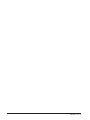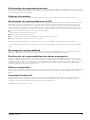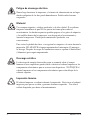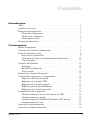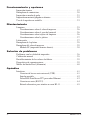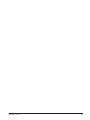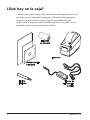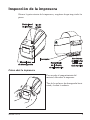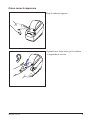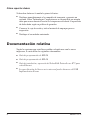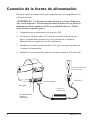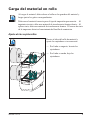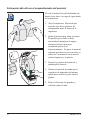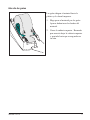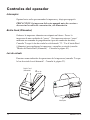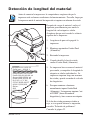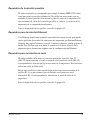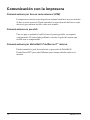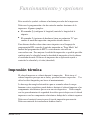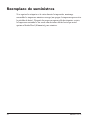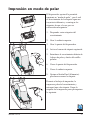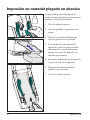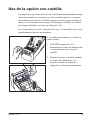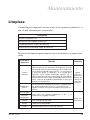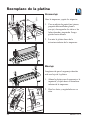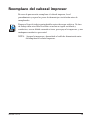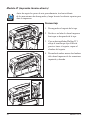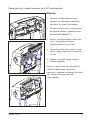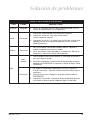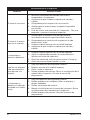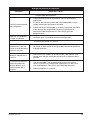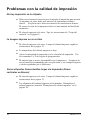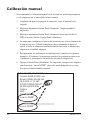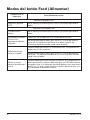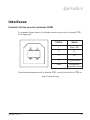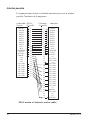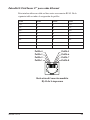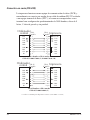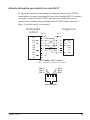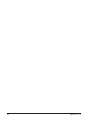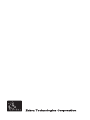Zebra LP 2824 El manual del propietario
- Categoría
- Impresoras de etiquetas
- Tipo
- El manual del propietario
Este manual también es adecuado para

Zebra
®
TM
LP 2824
Part #980481-041 | Rev. A
Manual del usuario
Impresora de Escritorio

ii 980481-041A

Declaración de propiedad exclusiva
Este manual contiene información de propiedad exclusiva de ZIH Corp. La información que aquí se suministra es a título informativo solamente y para el uso de
quienes operen y mantengan el equipo aquí descrito. Dicha información de propiedad exclusiva no se puede usar, reproducir o revelar a terceros con ningún otro
fin, sin la expresa autorización escrita de ZIH Corp.
Mejoras al producto
La política de ZIH Corp. es la mejora continua de sus productos. Todas las especificaciones y los símbolos quedan sujetos a cambio sin aviso previo.
Declaración de conformidad con la FCC
Este equipo ha sido probado y se demostró que cumple con los límites para un dispositivo digital de clase B, de acuerdo con la parte 15 de las reglas de la FCC.
Dichos límites se han diseñado para brindar una protección razonable contra la interferencia perjudicial en una instalación residencial. Este equipo genera,
utiliza y puede irradiar energía de radiofrecuencia y, si no se instala y utiliza de acuerdo con las instrucciones, puede causar interferencia perjudicial en las
comunicaciones de radio. Sin embargo, no existe garantía alguna de que no se producirá interferencia en una instalación en particular. En caso de que este
equipo cause interferencia perjudicial en la recepción de radio o televisión, lo cual puede determinarse apagando y volviendo a encender el equipo, alentando al
usuario intentar corregir la interferencia mediante uno o más de los métodos siguientes:
■
Cambie la orientación o ubicación de la antena receptora.
■
Aumente la separación entre el equipo y el receptor.
■
Conecte el equipo a un tomacorriente en un circuito diferente de aquel al cual está conectado el receptor.
■
Consulte con el distribuidor o con un técnico experto en radio y televisión.
Esta unidad se probó con cables blindados en los equipos periféricos. Deben usarse cables blindados con la unidad para asegurar su conformidad.
“Se advierte al usuario que cualquier cambio o modificación no aprobado expresamente por ZIH Corp. podrían anular la autoridad del usuario para utilizar el
equipo”.
Descargo de responsabilidad
ZIH Corp. toma las medidas necesarias para asegurar que sus especificaciones de ingeniería y sus manuales publicados sean correctos; sin embargo, pueden
ocurrir errores. ZIH Corp. se reserva el derecho de corregir tales errores y declinar toda responsabilidad resultante de los mismos.
Declinación de responsabilidad por daños emergentes
En ningún caso ZIH Corp. ni nadie que participe en la creación, la producción o la entrega del producto adjunto (inclusive su hardware y su software) será
responsable por daño alguno (incluso, entre otros, daños por lucro comercial cesante, interrupción de negocios, pérdida de información comercial o alguna otra
pérdida monetaria) que surja del uso o de los resultados del uso o la incapacidad de usar dicho producto, aún cuando se haya notificado a ZIH Corp. sobre la
posibilidad de tales daños. Debido a que en ciertas jurisdicciones no se autoriza la exclusión ni la limitación de responsabilidad civil por daños emergentes o
incidentales, la limitación precedente podría no aplicarse a su caso.
Marcas comerciales
El logotipo de Zebra y el diseño de la cabeza de zebra son marcas comerciales registradas; LP 2824 es marca de servicio de ZIH Corp. Windows y MS-DOS son
marcas comerciales registradas de Microsoft Corp. Todas las demás marcas indicadas son marca comercial o marca comercial registrada de sus respectivos
titulares.
Propiedad intelectual
El presente manual sujeto a derechos de autor y la impresora aquí descrita son propiedad de ZIH Corp. Reservados todos los derechos. La reproducción no
autorizada del presente manual o del software de la impresora de etiquetas podría ser causal de hasta un año de prisión y hasta U$S10.000 de multa (17
U.S.C.506). Los infractores de la propiedad intelectual podrían ser pasibles de responsabilidad civil.
©2004 ZIH Corp. Reservados todos los derechos.
980481-041A iii

Peligro de descarga eléctrica
Nunca haga funcionar la impresora y la fuente de alimentación en un lugar
donde cualquiera de las dos pueda humedecerse. Podría sufrir lesiones
corporales.
Material
Use siempre etiquetas y rótulos aprobados y de alta calidad. Si se utilizan
etiquetas autoadhesivas que NO se ajustan en forma plana sobre el
revestimiento, los bordes expuestos podrían pegarse a las guías de etiquetas
y los rodillos dentro de la impresora; eso despegaría el revestimiento y
atoraría la impresora. Puede pedir suministros aprobados a su
concesionario.
Para evitar la pérdida de datos, si se agotan las etiquetas o la cinta durante la
impresión, NO APAGUE el equipo oprimiendo el interruptor (0) mientras
lo recarga. Después de cargar los suministros nuevos, oprima el botón Feed
(Alimentar) para seguir imprimiendo.
Descarga estática
La descarga de energía electrostática que se acumula sobre el cuerpo
humano u otras superficies puede dañar o destruir el cabezal impresor o los
componentes electrónicos que se usan en este dispositivo. NO TOQUE el
cabezal impresor ni los componentes electrónicos que están debajo de la
cubierta superior.
Impresión térmica
El cabezal impresor se calienta durante la impresión. Evite tocar el cabezal
impresor para que no se dañe y prevenir lesiones corporales. Use sólo el
estilete limpiador para hacer el mantenimiento.
iv 980481-041A

Contenido
Introducción
¡Hola!. . . . . . . . . . . . . . . . . . . . . . . . . . . . . . . . . . . . . . . . . . . . . . . . . . . . . 1
¿Qué hay en la caja? . . . . . . . . . . . . . . . . . . . . . . . . . . . . . . . . . . . . . . . . . 2
Inspección de la impresora . . . . . . . . . . . . . . . . . . . . . . . . . . . . . . . . . . . . 3
Cómo abrir la impresora . . . . . . . . . . . . . . . . . . . . . . . . . . . . . . . . . . . 3
Cómo cerrar la impresora . . . . . . . . . . . . . . . . . . . . . . . . . . . . . . . . . . 5
Cómo reportar daños. . . . . . . . . . . . . . . . . . . . . . . . . . . . . . . . . . . . . . 6
Documentación relativa. . . . . . . . . . . . . . . . . . . . . . . . . . . . . . . . . . . . . . . 6
Comencemos
Modos de impresión . . . . . . . . . . . . . . . . . . . . . . . . . . . . . . . . . . . . . . . . . 7
Conexión de la fuente de alimentación . . . . . . . . . . . . . . . . . . . . . . . . . . . 8
Carga del material en rollo . . . . . . . . . . . . . . . . . . . . . . . . . . . . . . . . . . . . 9
Ajuste de los sujetarrollos . . . . . . . . . . . . . . . . . . . . . . . . . . . . . . . . . . 9
Colocación del rollo en el compartimiento del material . . . . . . . . . . 10
Uso de las guías . . . . . . . . . . . . . . . . . . . . . . . . . . . . . . . . . . . . . . . . 11
Controles del operador . . . . . . . . . . . . . . . . . . . . . . . . . . . . . . . . . . . . . . 12
Interruptor . . . . . . . . . . . . . . . . . . . . . . . . . . . . . . . . . . . . . . . . . . . . . 12
Botón Feed (Alimentar) . . . . . . . . . . . . . . . . . . . . . . . . . . . . . . . . . . 12
Luz de estado . . . . . . . . . . . . . . . . . . . . . . . . . . . . . . . . . . . . . . . . . . 12
Detección de longitud del material . . . . . . . . . . . . . . . . . . . . . . . . . . . . . 13
Conexión de la impresora y la computadora . . . . . . . . . . . . . . . . . . . . . . 14
Requisitos del cable de interfaz . . . . . . . . . . . . . . . . . . . . . . . . . . . . 14
Requisitos de la interfaz USB . . . . . . . . . . . . . . . . . . . . . . . . . . . . . . 14
Requisitos de la interfaz paralela . . . . . . . . . . . . . . . . . . . . . . . . . . . 15
Requisitos para la interfaz Ethernet . . . . . . . . . . . . . . . . . . . . . . . . . 15
Requisitos para la interfaz en serie . . . . . . . . . . . . . . . . . . . . . . . . . . 15
Comunicación con la impresora . . . . . . . . . . . . . . . . . . . . . . . . . . . . . . . 16
Comunicaciones por bus en serie universal (USB). . . . . . . . . . . . . . 16
Comunicaciones en paralelo . . . . . . . . . . . . . . . . . . . . . . . . . . . . . . . 16
Comunicaciones por ZebraNet® PrintServer II™ interno . . . . . . . . 16
Comunicaciones en serie. . . . . . . . . . . . . . . . . . . . . . . . . . . . . . . . . . 17
Ajuste del ancho de impresión . . . . . . . . . . . . . . . . . . . . . . . . . . . . . . . . 18
Ajuste de la calidad de impresión . . . . . . . . . . . . . . . . . . . . . . . . . . . . . . 18
980481-041A v

Funcionamiento y opciones
Impresión térmica . . . . . . . . . . . . . . . . . . . . . . . . . . . . . . . . . . . . . . . . . . 19
Reemplazo de suministros . . . . . . . . . . . . . . . . . . . . . . . . . . . . . . . . . . . . 20
Impresión en modo de pelar . . . . . . . . . . . . . . . . . . . . . . . . . . . . . . . . . . 21
Impresión en material plegado en abanico . . . . . . . . . . . . . . . . . . . . . . . . . 22
Uso de la opción con cuchilla . . . . . . . . . . . . . . . . . . . . . . . . . . . . . . . . . 23
Mantenimiento
Limpieza . . . . . . . . . . . . . . . . . . . . . . . . . . . . . . . . . . . . . . . . . . . . . . . . . 25
Consideraciones sobre el cabezal impresor. . . . . . . . . . . . . . . . . . . . 26
Consideraciones sobre el paso del material . . . . . . . . . . . . . . . . . . . 26
Consideraciones sobre tarjetas de limpieza. . . . . . . . . . . . . . . . . . . . 26
Consideraciones sobre la platina. . . . . . . . . . . . . . . . . . . . . . . . . . . . 27
Lubricación . . . . . . . . . . . . . . . . . . . . . . . . . . . . . . . . . . . . . . . . . . . . . . . 27
Reemplazo de la platina. . . . . . . . . . . . . . . . . . . . . . . . . . . . . . . . . . . . . . 28
Reemplazo del cabezal impresor . . . . . . . . . . . . . . . . . . . . . . . . . . . . . . . 29
Modelo LP (impresión térmica directa) . . . . . . . . . . . . . . . . . . . . . . 30
Solución de problemas
Problemas con la calidad de impresión . . . . . . . . . . . . . . . . . . . . . . . . . . 36
Calibración manual . . . . . . . . . . . . . . . . . . . . . . . . . . . . . . . . . . . . . . . . . 38
Restablecimiento de los valores de fábrica . . . . . . . . . . . . . . . . . . . . . . . 39
Diagnóstico de comunicaciones . . . . . . . . . . . . . . . . . . . . . . . . . . . . . . . 39
Modos del botón Feed (Alimentar) . . . . . . . . . . . . . . . . . . . . . . . . . . . . 40
Apéndice
Interfaces . . . . . . . . . . . . . . . . . . . . . . . . . . . . . . . . . . . . . . . . . . . . . . . . . 41
Conector de bus en serie universal (USB) . . . . . . . . . . . . . . . . . . . . 41
Interfaz paralela. . . . . . . . . . . . . . . . . . . . . . . . . . . . . . . . . . . . . . . . . 42
ZebraNet® PrintServer II™ para redes Ethernet . . . . . . . . . . . . . . . 43
Conector en serie (RS-232) . . . . . . . . . . . . . . . . . . . . . . . . . . . . . . . 44
Entrada alternativa para interfaz en serie RJ-11 . . . . . . . . . . . . . . . . 45
vi 980481-041A

980481-041A vii

980481-041A

Introducción
Esta sección describe los componentes en la caja de su producto y brinda un
resumen de las piezas de la impresora. En esta sección también se incluyen
procedimientos que describen cómo abrir y cerrar la impresora, y cómo
reportar cualquier problema.
¡Hola!
Gracias por haber elegido una impresora LP 2824™ de Zebra®, una unidad
de alta calidad, que imprime sobre demanda, fabricada por la firma líder en
calidad, servicio y conveniencia. Zebra Technologies Corporation. Durante
más de 25 años, Zebra Technologies Corporation ha brindado la más alta
calidad en productos y apoyo a sus clientes.
La impresora LP 2824 proporciona impresión térmica directa.
Este manual le brinda toda la información que necesitará para hacer
funcionar la impresora diariamente. Para crear formatos de etiqueta,
consulte la guía de programación de EPL2. Para obtener dicha guía,
comuníquese con su distribuidor o con Zebra Technologies Corporation.
NOTA: Con su driver de impresora o su software de preparación de
etiquetas también se pueden controlar muchos parámetros de la
impresora. Consulte la documentación del driver o del software
para obtener más información.
Su impresora, al conectarse a una computadora anfitriona, funciona como
un sistema completo para imprimir etiquetas y rótulos.
980481-041A 1

¿Qué hay en la caja?
Conserve la caja de cartón y todos los materiales de empaque en caso de
que deba enviar o almacenar la impresora. Después de desempacarla,
asegúrese de tener todas las piezas. Siga los procedimientos para
inspeccionar la impresora a fin de familiarizarse con sus piezas; eso le
permitirá seguir las instrucciones de este libro.
2 980481-041A

Inspección de la impresora
Observe la parte exterior de la impresora y asegúrese de que tenga todas las
piezas.
Cómo abrir la impresora
Para acceder al compartimiento del
material, debe abrir la impresora.
Tire de las palancas de desenganche hacia
usted y levante la cubierta.
980481-041A 3

Inspección de la impresora (continuación)
Después de abrir la impresora, revise el compartimiento del material
4 980481-041A

Cómo cerrar la impresora
Baje la cubierta superior.
Oprima hacia abajo hasta que la cubierta
se enganche en su sitio.
980481-041A 5

Cómo reportar daños
Si descubre daños en la unidad o piezas faltantes:
■
Notifique inmediatamente a la compañía de transporte y presente un
reclamo. Zebra Technologies Corporation no es responsable por ningún
daño que ocurra durante el envío de la impresora ni cubrirá la reparación
de dicho daño según su política de garantías.
■
Conserve la caja de cartón y todo el material de empaque para su
inspección.
■
Notifique al revendedor autorizado.
Documentación relativa
Según las opciones que usted haya pedido o elegido usar con la nueva
impresora, le serán útiles los siguientes documentos:
■
Guía de programación de EPL2®
■
Guía de programación de EPL1®
■
Guía de instalación y operación de ZebraNet® PrinterServer II™ para
redes Ethernet
■
La especificación del bus en serie universal puede obtenerse del USB
Implementation Forum
6 980481-041A

Comencemos
Esta sección describe cómo configurar la impresora por primera vez y usar
los procedimientos de operación más comunes para cargar material en
modo de desprender y cargar cinta.
Modos de impresión
Puede hacer funcionar esta impresora de diferentes modos:
■
El modo de desprender estándar le permite desprender cada etiqueta (o
tira de etiquetas) cuando se pone en pausa.
■
Con el modo de pelado opcional, se desprende el revestimiento de la
etiqueta mientras se imprime. Después de retirar esta etiqueta, se
imprime la próxima.
■
Con el modo opcional sin protector, las etiquetas no tienen
revestimiento. Esta opción es posible sólo con una platina especial.
■
Con el modo de cortar opcional, una unidad acoplada corta el material.
Típicamente se usa material en rollos, pero también se puede usar material
plegado en abanico u otros continuos.
Para ver los procedimientos de uso de modos y características opcionales,
consulte la sección "Funcionamiento y opciones".
980481-041A 7

Conexión de la fuente de alimentación
Revise la fuente de alimentación para comprobar que sea compatible con el
voltaje de entrada.
ADVERTENCIA: Use la fuente de alimentación provista por Zebra que
vino con la impresora. Nunca haga funcionar la impresora y la fuente de
alimentación donde cualquiera de las dos pueda humedecerse. Podría
sufrir lesiones corporales graves.
1. Compruebe que el interruptor esté apagado (Off).
2. La fuente de alimentación de CC tiene un conector de barril en una
punta; el mismo debe insertarse en el receptáculo de la fuente de
alimentación en la parte de atrás de la impresora.
3. Introduzca el cable de alimentación de CA (que viene por separado) en
la fuente de alimentación.
4. Enchufe el otro extremo del cable en un tomacorriente de CA adecuado.
8 980481-041A
Plug
Varies b
y
Country
AC
Power
Cord
Power
Supply
Power
Switch
Power
Supply
Receptacle
Barrel
Connector
Interruptor
Receptáculo de la
fuente de
alimentación
Conector de barril
Fuente de
alimentación
El enchufe varía de
un país a otro
Cable de CA

Carga del material en rollo
Al cargar el material, debe colocar el rollo en los ganchos del material y
luego ajustar las guías correspondientes.
Debe usar el material correcto para el tipo de impresión que necesite. Al
imprimir sin cinta, debe usar material de transferencia térmica directa. Al
aplicar cinta, debe usar material de transferencia térmica. El sensor de cinta
de la impresora detecta el movimiento del husillo de suministro.
Ajuste de los sujetarrollos
Revise el tubo del rollo de material y
ajuste los sujetadores si es necesario.
— Si el tubo es angosto, levante los
ajustadores.
— Si el tubo es ancho, baje los
ajustadores.
980481-041A 9
MOVIE
MOVIE

Colocación del rollo en el compartimiento del material
Ya esté el material en rollo bobinado por
dentro o por fuera, se carga de igual modo
en la impresora.
1. Abra la impresora. Recuerde que
necesita tirar de las palancas de
desenganche hacia el frente de la
impresora.
2. Quite el material que sobre por fuera.
Es posible que el rollo se haya
ensuciado al manejarse el equipo
durante el envío o que haya
acumulado polvo en el
almacenamiento. Al quitar el material
sobrante por fuera se evita arrastrar el
adhesivo o el material sucio entre el
cabezal impresor y la platina.
3. Separe los ganchos del material y
manténgalos abiertos.
4. Oriente el material de modo que la
superficie de impresión del mismo
quede hacia arriba al pasar sobre la
platina.
5. Baje el rollo entre los ganchos y
ciérrelos sobre el tubo.
10 980481-041A
MOVIE

Uso de las guías
Las guías dirigen el material hacia la
platina y el cabezal impresor.
1. Haga pasar el material por las guías.
Apenas deben tocar los bordes del
material.
2. Cierre la cubierta superior. Recuerde
que necesita bajar la cubierta superior
y apretarla hasta que se enganche en
su sitio.
980481-041A 11

Controles del operador
Interruptor
Oprima hacia arriba para encender la impresora y abajo para apagarla.
PRECAUCIÓN: La impresora debe estar apagada antes de conectar o
desconectar los cables de comunicación y de alimentación.
Botón Feed (Alimentar)
Ordena a la impresora alimentar una etiqueta en blanco. Saca a la
impresora de una condición de "pausa". (La impresora entra en "pausa"
mediante un comando de programación o por una condición de error).
Consulte "Lo que la luz de estado le está diciendo" 33. Use el botón Feed
(Alimentar) para configurar la impresora y consultar su estado (consulte
"Modos del botón Feed (Alimentar)”. Consulte la página 40).
Luz de estado
Funciona como indicador de operaciones de la impresora (consulte "Lo que
la luz de estado le está diciendo". Consulte la página 33).
12 980481-041A
Interruptor
Botón Feed
(Alimentar)
Luz de
estado

Detección de longitud del material
Antes de conectar la impresora a la computadora, asegúrese de que la
impresora esté en buenas condiciones de funcionamiento. Para ello, haga que
laimpresoramidaelmaterialdeimpresióneimprimauninformedeestado.
Después de cargar el material, realice el
siguiente procedimiento para medir la
longitud de cada etiqueta o rótulo.
Asegúrese de que esté cerrada la cubierta
superior de la impresora.
1. Asegúrese de que esté apagada la
impresora.
2. Mantenga oprimido el botón Feed
(Alimentar).
3. Encienda la impresora.
4. Cuando destelle la luz de estado,
suelte el botón Feed (Alimentar).
5. La impresora hace avanzar el material
para medir y comprobar la longitud de
etiquetas o rótulos individuales. La
impresora imprime luego un resumen
de estado y queda en modo de volcado
de diagnóstico.
6. Para que comience a funcionar
normalmente, toque el botón Feed
(Alimentar). La impresora imprime "out
of DUMP" (fuera del modo de
diagnóstico) y hace avanzar una etiqueta.
Si la luz de estado permanece ámbar o
roja, o si no puede obtener la impresión,
consulte “Solución de problemas".
Consulte la página 33.
980481-041A 13
UKQ2933H U V4.28.19
1032
0.9
331
mem:000K,0331K avl
JF WY
207 24
1200 1500
oRO
06 10 16
Serial port : 96,N,8,1
Image buffer size: K
Fmem:000,0K,06 K avl
Gmem:000K,0 K avl
E
I8,0,001 rY
S D R0 ,000 ZT UN
q Q ,036
Option:
now in DUMP
out of DUMP
MOVIE

Conexión de la impresora y la
computadora
En la impresora habrá una de dos combinaciones de interfaces:
■
Paralela
■
USB e DB-9 seriale
■
Ethernet (con ZebraNet® PrintServer II™ interno) y RJ-11 serie
Cada opción específica de interfaz —USB, paralela, Ethernet, serie— se
explica individualmente. Usted debe proporcionar el cable de interfaz
necesario para su aplicación.
PRECAUCIONES: Mantenga el interruptor apagado (OFF) mientras
conecta el cable de interfaz. Debe introducir el conector de barril de la
fuente de alimentación en el receptáculo de la fuente de alimentación, en
la parte de atrás de la impresora, antes de conectar o desconectar los ca-
bles de comunicaciones. La impresora cumple con las "Normas y
reglamentaciones" de la FCC, parte 15, para equipos de clase B, con ca-
bles de datos totalmente blindados de seis pies de largo. El uso de cables
más largos o sin blindaje podría aumentar las radioemisiones por encima
de los límites de la clase B.
Requisitos del cable de interfaz
Los cables de datos deben ser totalmente blindados e incluir blindaje
metálico o metalizado para conectores. Se necesitan cables y conectores
blindados para evitar la radiación y la recepción de ruido eléctrico. Para
reducir la captación de ruido eléctrico en el cable: Mantenga los cables de
datos tan cortos como sea posible (se recomienda: 1,83 m [6 pies]). No ate
los cables de datos en un manojo con los cables de alimentación. No ate los
cables de datos a los conductos de los cables eléctricos.
Requisitos de la interfaz USB
El bus en serie universal (versión 1.1) proporciona una interfaz de alta
velocidad que es compatible con el hardware de su PC actual. El diseño
“plug and play” del USB facilita la instalación. Se puede compartir un solo
puerto o hub USB entre varias impresoras.
14 980481-041A

Requisitos de la interfaz paralela
El cable requerido (se recomienda que cumpla la norma IEEE 1284) debe
tener un conector paralelo estándar de 36 patillas en un extremo, que se
enchufa al puerto paralelo ubicado en la parte de atrás de la impresora. El
otro extremo del cable de la interfaz paralela se conecta al conector de la
impresora de la computadora anfitriona.
Para la disposición de las patillas, consulte la página 42.
Requisitos para la interfaz Ethernet
Una Ethernet brinda una tremenda capacidad de trabajo en red, que puede
usarse para una diversidad de soluciones de impresión por Internet/Intranet.
Después de cargar el material y cerrar la cubierta superior, puede oprimir el
botón Test (Probar) que está junto al conector en la parte de atrás de la
impresora para obtener una etiqueta con la configuración de Ethernet.
Requisitos para la interfaz en serie
El cable estándar debe tener un conector macho de 9 patillas tipo “D”
(DB-9P) en un extremo, el cual se enchufa en el puerto en serie (DB-9S)
correspondiente, ubicado en la parte de atrás de la impresora. Esta interfaz
utiliza un cable en línea recta.
Existe una interfaz en serie opcional que utiliza un conector macho de 6
patillas RJ-11 en un extremo, que se enchufa en el puerto en serie
alternativo RJ-11 correspondiente, ubicado en la parte de atrás de la
impresora.
Para la disposición de las patillas, consulte la página 44.
980481-041A 15

Comunicación con la impresora
Comunicaciones por bus en serie universal (USB)
La impresora consiste en un dispositivo terminal cuando se usa una interfaz
de bus en serie universal. Puede consultar la especificación del bus en serie
universal para obtener detalles sobre esta interfaz.
Comunicaciones en paralelo
Una vez que se enchufe el cable al usar el puerto paralelo, no requiere
configuración. Si tiene algún problema, consulte la guía del usuario que
recibió con su computadora.
Comunicaciones por ZebraNet® PrintServer II™ interno
Puede consultar la guía de instalación y operación de ZebraNet®
PrinterServer II™ para redes Ethernet para obtener detalles sobre esta
interfaz.
16 980481-041A

Comunicaciones en serie
Las comunicaciones por puerto en serie entre la impresora y la computadora
anfitriona pueden establecerse con el comando Y.
Comando Y
Use el comando (Y) de la configuración del puerto en serie para cambiar los
parámetros de comunicación en la impresora.
1. Con la computadora anfitriona configurada en los mismos parámetros
de comunicación que la impresora, envíe el comando Y para cambiar la
impresora a los parámetros deseados.
2. Cambie los parámetros de la computadora anfitriona para coincidir con
los nuevos parámetros de la impresora.
Consulte la guía de programación para obtener más información sobre este
comando.
Predetermine los parámetros en serie
Los parámetros de comunicación predeterminados para la impresora son:
9600 baudios, sin paridad, datos de 8 bitios, 1 bitio de parada. Muchos
utilitarios, downloaders y programas utilizan dichos parámetros.
980481-041A 17

Ajuste del ancho de impresión
Cuando use un rollo cuyo ancho sea distinto al del material anterior, deberá
que calibrar el ancho de impresión.
El ancho de impresión puede configurarse con el comando fijar ancho de
etiqueta (Q) (descrito en la guía de programación).
Ajuste de la calidad de impresión
La calidad de impresión depende del calor del cabezal impresor, la
velocidad del material de impresión y el tipo de material que use.
Encontrará la combinación óptima para su aplicación sólo experimentando.
Si cree que necesita ajustar la intensidad de la impresión, consulte el
comando densidad del calor (D) (descrito en la guía de programación).
Si cree que necesita ajustar la velocidad de impresión, consulte el comando
velocidad de impresión (S) (descrito en la guía de programación).
18 980481-041A

Funcionamiento y opciones
Esta sección lo ayudará a obtener el máximo provecho de la impresora.
Debe usar la programación a fin de controlar muchas funciones de la
impresora. Algunos ejemplos:
■
El comando Q (configurar la longitud) controla la longitud de la
etiqueta.
■
El comando O (opciones de hardware) tiene un parámetro "D" que
cambia el modo de impresión a impresión térmica directa.
Para obtener detalles sobre cómo crear etiquetas con el lenguaje de
programación EPL, consulte la guía de impresión en "Page Mode" del
manual del programador de EPL2 o visite nuestro sitio web en
www.zebra.com. Para mejorar la calidad de impresión, es posible que deba
cambiar tanto la velocidad como la densidad de impresión a fin de obtener
el resultado deseado. El driver de impresora de su aplicación ayuda a
controlar la velocidad y el calor (densidad).
Impresión térmica
El cabezal impresor se calienta durante la impresión. Evite tocar el
cabezal impresor para que no se dañe y prevenir lesiones corporales. Use
sólo el estilete limpiador para hacer el mantenimiento.
La descarga de energía electrostática que se acumula sobre el cuerpo
humano u otras superficies puede dañar o destruir el cabezal impresor o los
componentes electrónicos que se usan en este dispositivo. Debe cumplir
con los procedimientos de seguridad de estática para trabajar con el cabezal
impresor o con los componentes electrónicos debajo de la cubierta superior.
Debe usar el material correcto para el tipo de impresión que necesite.
Debe usar material de transferencia térmica directa.
980481-041A 19

Reemplazo de suministros
Si se agotan las etiquetas o la cinta durante la impresión, mantenga
encendida la impresora mientras recarga (no apague la impresora para evitar
la pérdida de datos). Después de cargar un nuevo rollo de etiquetas o cinta,
la impresora enciende la luz verde con destellos dobles hasta que usted
oprima el botón Feed (Alimentar) para reiniciar.
20 980481-041A

Impresión en modo de pelar
El dispensador opcional le permitirá
imprimir en “modo de pelar”, por el cual
el revestimiento de la etiqueta sigue una
trayectoria diferente y se entregan las
etiquetas de una a la vez para su
colocación subsiguiente.
1. Desprenda varias etiquetas del
revestimiento.
2. Abra la cubierta superior.
3. Abra la puerta del dispensador.
4. Active el sensor de etiqueta capturada.
5. Introduzca el revestimiento delante de
la barra de pelar y detrás del rodillo
pelador.
6. Cierre la puerta del dispensador.
7. Cierre la cubierta superior.
8. Oprima el botón Feed (Alimentar)
para hacer avanzar la etiqueta.
Durante el trabajo de impresión, la
impresora pelará el revestimiento y
entregará una sola etiqueta. Saque la
etiqueta de la impresora para que imprima
la siguiente.
980481-041A 21
MOVIE

Impresión en material plegado en abanico
La impresión en material plegado en
abanico le exige que fije la posición de los
ganchos y las guías del material.
1. Abra la cubierta superior.
2. Abra los ganchos a la posición más
ancha.
3. Deslice la traba hacia delante para
fijar los ganchos en su posición.
4. Con una muestra del material de
impresión, ajuste las guías al ancho
del material. Las guías deben tocar
apenas los bordes del material, sin
impedir que se mueva.
5. Introduzca el material por la ranura de
la parte de atrás de la impresora.
6. Haga pasar el material entre los
ganchos y por las guías.
7. Cierre la cubierta superior.
22 980481-041A

Uso de la opción con cuchilla
Las impresoras que tienen un bisel con cuchilla motorizada pueden entregar
uno o más formularios, que luego se cortan automáticamente y se separan
del suministro del material. Con dicha opción se corta el papel continuo de
rollos y el revestimiento entre etiquetas. Mantenga la cuchilla seca. Nunca
use ninguna solución o solvente para limpiar el filo.
Use el comando f para fijar la posición del corte y el comando C para cortar
inmediatamente fuera de un formulario.
Si la cuchilla corta etiquetas, el adhesivo
podría atorarla.
1. APAGUE la impresora (O) y
desenchufe los cables de alimentación
y de interfaz antes de despejar la
cuchilla.
2. Después de quitar el residuo, enchufe
los cables de alimentación y de
interfaz, encienda la impresora y
compruebe si funciona normalmente.
980481-041A 23

24 980481-041A

Mantenimiento
Limpieza
Cuando limpie la impresora, use uno o más de los siguientes suministros, el
que sea más adecuado para su necesidad:
Descripción
Estiletes limpiadores (12)
Bastoncillos con algodón sintético (25)
Tarjetas de limpieza, 2 pulg. de ancho (25)
Película Save-a-Print Head, 2 pulg. de ancho (3)
El proceso de limpieza apenas requiere un par de minutos si se siguen estos
pasos:
Pieza de la
impresora
Método Frecuencia
Cabezal
impresor
Deje enfriar el cabezal impresor por un minuto; luego
frote suavemente los elementos de impresión (la línea
gris delgada sobre el cabezal impresor), de un lado a otro,
con un estilete limpiador nuevo. NOTA: Para hacerlo no
es necesario apagar la impresora. Si la calidad de la
impresión sigue siendo inadecuada después de la
limpieza, trate de eliminar la acumulación de suciedad del
cabezal impresor con la película limpiadora Save-a-Print
Head. Llame al revendedor autorizado de su zona para
obtener más información.
Hágalo
según sea
necesario o
después de
cada cinco
rollos de
material.
Rodillo de la
platina
Gire manualmente el rodillo de la platina. Límpielo bien
con alcohol isopropílico al 70% y un bastoncillo con
algodón sintético, una tarjeta de limpieza o un paño sin
pelusas.
Barra de pelar
Limpie bien con alcohol isopropílico al 70% y un
bastoncillo con algodón sintético.
Según sea
necesario
Barra de
desprender
Exterior Paño humedecido con agua
Interior Cepillo o aire comprimido
Cuchilla Use pinzas para sacar los restos de material
980481-041A 25

Con el tiempo, los adhesivos y los revestimientos del material pueden
transferirse a los componentes de la impresora a lo largo del paso del material,
incluso la platina y el cabezal impresor. Ese depósito adhesivo puede acumular
polvo y residuos. Si no se limpia el cabezal impresor, el paso del material y el
rodillo de la platina puede que se pierdan etiquetas inadvertidamente, se atoren
las etiquetas y posiblemente se dañe la impresora.
Consideraciones sobre el cabezal impresor
Use siempre un estilete limpiador nuevo para el cabezal impresor (un
estilete viejo traslada contaminantes de los usos previos, los cuales podrían
dañar el cabezal impresor).
Consideraciones sobre el paso del material
Use un bastoncillo con algodón sintético o un estilete limpiador para quitar
residuos, polvo o residuos secos que se hayan acumulado sobre los
sujetadores, las guías y las superficies del paso del material.
Utilice el alcohol en el bastoncillo con algodón sintético o del estilete
limpiador para empapar el residuo de modo que se despegue. Frote
suavemente el área con el bastoncillo con algodón sintético o el estilete
limpiador para eliminar el residuo. Después de usar el bastoncillo con
algodón sintético o el estilete limpiador, deséchelos.
Consideraciones sobre tarjetas de limpieza
Use una tarjeta de limpieza para eliminar los residuos que se hayan
acumulado sobre la platina. Evite friccionar o frotar con fuerza la platina;
de lo contrario, podría dañarse la superficie.
Abra la impresora y quite las etiquetas. Coloque la tarjeta de limpieza en la
trayectoria de la etiqueta, de modo que quede debajo de las guías y se
extienda entre el cabezal impresor y el rodillo de la platina. Cierre y trabe
la impresora. Con el interruptor encendido, oprima el botón Feed
(Alimentar) para hacer pasar la tarjeta de limpieza por la impresora.
Después de usar la tarjeta, deséchela.
26 980481-041A
MOVIE

Consideraciones sobre la platina
Normalmente, no es necesario limpiar la platina estándar (rodillo impulsor).
Se puede acumular polvo de papel y revestimiento sin afectar las funciones
de impresión. Los contaminantes depositados sobre el rodillo de la platina
pueden dañar el cabezal impresor o hacer deslizar el material al imprimir.
El adhesivo, la suciedad, el polvo en general, los aceites y demás
contaminantes de la platina se deben limpiar inmediatamente.
Sin embargo, se necesita limpiar frecuentemente el rodillo no adhesivo de la
platina de las impresoras de materiales sin revestimiento, para prevenir que
el adhesivo se acumule y se transfiera al cabezal impresor y el paso del
material. Conserve una platina nueva de repuesto e instálela cada vez que
note deficiencias considerables en el rendimiento de la impresora, la calidad
de impresión o el manejo de los materiales. Si se sigue pegando o atorando
el material, incluso después de limpiar, deberá reemplazar la platina.
La platina puede limpiarse con un bastoncillo con algodón sintético sin
fibras (tal como un bastoncillo Texpad) o un paño limpio y sin pelusas,
ligeramente humedecido con alcohol medicinal (puro al 70% o mejor).
1. Abra la puerta del material y retírelo.
2. Limpie la superficie de la platina con el bastoncillo con algodón
sintético humedecido en alcohol. Gire la platina mientras la limpia.
Repita el proceso dos o tres veces con un bastoncillo nuevo para
eliminar los contaminantes residuales. Por ejemplo, es posible que los
adhesivos y los aceites se diluyan con la limpieza inicial, pero no se
eliminen totalmente.
3. Después de usar el bastoncillo con algodón sintético o el estilete
limpiador, deséchelos.
Deje secar toda la impresora por un minuto antes de cargar etiquetas.
Lubricación
¡No debe usar ningún agente lubricante en esta impresora! Si se usan ciertos
lubricantes de distribución comercial, dañarán el acabado y las piezas
mecánicas dentro de la impresora.
980481-041A 27

Reemplazo de la platina
Desmontaje
Abra la impresora y quite las etiquetas.
1. Con un objeto de punta fina (pinzas,
pequeño destornillador plano o
navaja), desenganche las aletas a los
lados derecho e izquierdo. Luego
gírelas hacia delante.
2. Levante la platina fuera de la
estructura inferior de la impresora.
Montaje
Asegúrese de que el engranaje derecho
esté en el eje de la platina.
1. Alinee la platina con el engranaje a la
izquierda y bájela hacia la estructura
inferior de la impresora.
2. Gire las aletas y engánchelas en su
sitio.
28 980481-041A
MOVIE

Reemplazo del cabezal impresor
En caso de que necesite reemplazar el cabezal impresor, lea el
procedimiento y repase los pasos de desmontaje e instalación antes de
reemplazarlo.
Prepare el área de trabajo protegiéndola contra descargas estáticas. Su área
de trabajo debe estar libre de estática e incluir un tapete acolchado y
conductivo, con su debida conexión a tierra, para apoyar la impresora, y una
muñequera conductiva para usted.
NOTA: Apague la impresora y desenchufe el cable de alimentación antes
de reemplazar el cabezal impresor.
980481-041A 29
MOVIE

Modelo LP (impresión térmica directa)
Antes de seguir los pasos de este procedimiento, tire hacia delante
de los mecanismos de desenganche y luego levante la cubierta superior para
abrir la impresora.
Desmontaje
1. Desenganche el soporte de la tapa.
2. Deslice a un lado el cabezal impresor
hasta que se desprenda de la tapa.
3. Con un destornillador Phillips Nº 1
afloje el tornillo que fija el hilo de
puesta a tierra al soporte; separe el
alambre del soporte.
4. Desenchufe ambos mazos de alambres
del cabezal impresor de los conectores
izquierdo y derecho.
30 980481-041A
MOVIE

Reemplazo del cabezal impresor de la LP (continuación)
Montaje
1. Alinee el cabezal impresor para
enchufar los conectores izquierdo y
derecho a los mazos de alambres.
2. Deslice el hilo de puesta a tierra debajo
del tornillo derecho y apriételo con un
destornillador Phillips Nº 1.
3. Deslice el cabezal impresor hacia un
lado y luego hágalo avanzar
lentamente hacia el otro lado.
4. Alinee los pivotes del soporte con los
postes; luego, enganche el soporte en
su sitio.
5. Limpie el cabezal impresor con el
estilete limpiador.
Vuelva a cargar el material. Enchufe el
cable de alimentación, encienda la
impresora e imprima un informe de estado
para asegurarse de que funcione
correctamente.
980481-041A 31

32 980481-041A

Solución de problemas
Lo que la luz de estado le está diciendo
Color Estado Solución o razón
Ninguno Apagada
1. Revise la conexión eléctrica del tomacorriente de CA a la
fuente de alimentación y a la impresora.
Verde Constante
1. Impresora imprimiendo (funcionamiento normal)
2. Impresora en pausa; lista para recibir datos
(funcionamiento normal)
3. Impresora en pausa; en espera por acción del usuario (por
ejemplo, tomar una etiqueta entregada o tocar el botón
Feed (Alimentar))
Ámbar Constante
1. Se ha activado el sensor de cubierta abierta. Oprima la
cubierta superior para cerrar y trabar.
2. Error de sintaxis o de comando en la impresora. Revise el
programa y reenvíe el trabajo de impresión.
Roja
Inter-
mitente
1. Descarga de firmware en proceso. El indicador enciende la
luz roja, luego la verde.
2. Señal para comenzar la detección de longitud del material
después de ENCENDER la impresora. Suelte el botón Feed
(Alimentar).
Constante
1. Se agotó el material de impresión o la cinta. Cargue un
nuevo suministro. Oprima el botón Feed (Alimentar) para
continuar.
2. Falta de ciclo inicial. Apague la energía entonces detrás
ENCENDIDO.
3. Impresora lista recibir la programación de destello durante
transferencia directa de los soportes lógico inalterable.
980481-041A 33

Funcionamiento de la impresora
Problema Solución o razón
El material no avanza.
1. Revise las conexiones del cable de interfaz de la
computadora a la impresora.
2. Asegúrese de que la cubierta superior esté cerrada y
trabada.
3. Compruebe que las etiquetas son las correctas.
4. Verifique que el material tenga la superficie imprimible
hacia arriba.
5. Error de sintaxis o de comando en la impresora. Revise el
programa y reenvíe el trabajo de impresión.
El material se mueve
pero no se imprime.
1. Verifique que las etiquetas sean del tipo correcto
(transferencia térmica o impresión térmica directa).
2. Compruebe que el material esté cargado con el lado
térmico hacia arriba.
3. Limpie el cabezal impresor con el estilete limpiador.
4. Asegúrese de que la cubierta superior esté cerrada y
trabada.
La impresión es
borrosa o deficiente.
1. Limpie el cabezal impresor con el estilete limpiador.
2. Ajuste la velocidad de impresión o la intensidad en el
software o el driver de impresora.
3. Check the media and verify that print surface is facing up.
4. Check that correct thermal media is in use.
Imprime las etiquetas
sólo parcialmente o
pasa por alto una
etiqueta.
1. Haga una detección de longitud del material.
2. Etiqueta atascada en el cabezal impresor.
3. Cierre y trabe la impresora.
4. Posible problema de software. Revise la configuración de la
memoria de la impresora. Consulte el manual de
programación.
La impresión se
detiene y el indicador
enciende la luz ámbar
o roja.
1. Haga una detección de longitud del material.
2. Posible problema con la etiqueta. Sólo use etiquetas y
rótulos aprobados.
3. Posible atoramiento del material.
4. Memoria insuficiente para el tamaño de la etiqueta. Revise
la configuración de la memoria de la impresora.
5. Posible problema de software. Consulte el manual de
programación.
34 980481-041A

Manejo del material de impresión
Problema Solución o razón
Dispensador de etiquetas
Continúa imprimiendo
entre etiquetas.
1. Asegúrese de que esté activado el sensor de etiqueta
capturada.
2. El sensor de etiqueta capturada está bloqueado o sucio.
Limpie todo resto de material o polvo.
3. Puede haberse configurado un material continuo. Verifique
el parámetro de longitud del formulario mediante el
comando Q de programación. Consulte la guía de
programación.
Imprime una etiqueta
y luego se detiene.
1. Verifique que la cantidad esté bien configurada.
Funcionamiento de la cuchilla
La cuchilla corta
etiquetas en lugar de
cortar el revestimiento
entre las mismas.
1. Verifique el parámetro de longitud del formulario mediante
la programación.
Material atorado en la
cuchilla.
1. Desenchufe los cables de alimentación y de interfaz. Use
pinzas para extraer restos de material de la abertura de la
cuchilla.
La cuchilla no corta el
papel de impresión
térmica directa o el
revestimiento de la
etiqueta.
1. Use el comando C de programación para ciclar varias
veces la cuchilla sin material de impresión a fin de hacer
una autolimpieza. Consulte la guía de programación.
2. Debe reemplazar la cuchilla.
980481-041A 35

Problemas con la calidad de impresión
No hay impresión en la etiqueta
■
Debe usar el material correcto para el método de impresión que necesite.
Al imprimir sin cinta, debe usar material de transferencia térmica
directa. Al aplicar cinta, debe usar material de transferencia térmica.
El sensor de cinta de la impresora detecta el movimiento del husillo de
suministro.
■
El cabezal impresor está sucio. Siga las instrucciones de "Carga del
material" en la página 9.
La imagen impresa no se ve bien
■
El cabezal impresor está sucio. Limpie el cabezal impresor según las
instrucciones de la página 31.
■
La temperatura del cabezal impresor es baja.
■
Ajuste la intensidad de impresión y/o la velocidad de impresión. Use
los comandos S y D de la guía de programación.
■
El material que se usa es incompatible con la impresora. Asegúrese de
usar el material recomendado para su aplicación, y use siempre etiquetas
y rótulos aprobados por el fabricante.
Varias etiquetas tienen huellas largas sin impresión (líneas
verticales en blanco).
■
El cabezal impresor está sucio. Limpie el cabezal impresor según las
instrucciones de la página 31.
■
Los elementos del cabezal impresor están dañados. Reemplace el
cabezal impresor (consulte "Reemplazo del cabezal impresor" en la
página 30).
36 980481-041A

La impresión no comienza en la parte superior de la etiqueta, o
imprime mal de una a tres etiquetas.
■
Tal vez no se haya hecho pasar el material debajo de las guías del
mismo. Consulte "Carga del material" en la página 9.
■
La impresora necesita calibrarse. Consulte "Autocalibración" en la
página 13.
Se envió un formato de etiqueta a la impresora, pero no lo
reconoció.
■
¿Está la impresora en modo de pausa? De ser así, oprima el botón Feed
(Alimentar).
■
Si el LED de estado está encendido o intermitente, consulte "Lo que la
luz de estado le está diciendo" en la página 33.
■
Asegúrese de que el cable de datos esté bien instalado.
■
Ha ocurrido un problema de comunicación. Asegúrese de que se haya
seleccionado el puerto de comunicaciones correcto en la computadora.
Consulte "Comunicación con la impresora" en la página 16.
Imprima hacia fuera está programando solamente los códigos,
caracteres inesperados, o no tiene ninguna impresión en todos.
■
Imprima un informe para comprobar si la línea modo es activa.
■
Con la programación, utilice el interruptor del comando < LF>OEPL1
para alinear modo. Utilice el comando < el ESC>EPL2 a cambiar al
modo de la página.
■
Para cambiar manualmente entre los modos, realice estos pasos: Dé
vuelta a la energía de la impresora apagado. Sostenga el botón de la
alimentación mientras que gira energía de la impresora. Cuando la luz
comienza a destellar, lance el botón de la alimentación. Cuando la luz
comienza a destellar otra vez, presione y sostenga el botón de la
alimentación. Cuando la luz da vuelta al ámbar constante, lance el botón
de la alimentación. Cuando la luz da vuelta a verde constante, se cambia
el modo. Verifique el modo imprimiendo y examinando un informe.
980481-041A 37

Calibración manual
Se recomienda la calibración manual cada vez que use material preimpreso
o si la impresora no se autocalibra correctamente.
1. Asegúrese de que esté apagada la impresora y que el material esté
cargado.
2. Mantenga oprimido el botón Feed (Alimentar), luego encienda la
impresora.
3. Mantenga oprimido el botón Feed (Alimentar) hasta que destelle el
LED de estado. Suelte el botón Feed (Alimentar).
4. La impresora configurará el sensor del material para el revestimiento de
la etiqueta en uso. Cuando la impresora haya terminado de hacer el
ajuste, el rollo se alimentará automáticamente hasta que se ubique una
etiqueta en el cabezal impresor.
5. Se imprimirán los parámetros de configuración (similares al siguiente
ejemplo). Al terminar, la impresora guardará los parámetros nuevos en
la memoria y permanecerá en modo de volcado de diagnóstico.
6. Oprima el botón Feed (Alimentar). La impresora entregará otra etiqueta
con el mensaje "out of DUMP" (fuera del modo diagnóstico) y estará
lista para el funcionamiento normal.
38 980481-041A
0.9
331
mem:000K,0331K avl
JF WY
207 24
1200 1500
oRO
06 10 16
g
Fmem:000,0K,06 K avl
Gmem:000K,0 K avl
E
I8,0,001 rY
S D R0 ,000 ZT UN
q Q ,036
Option:
now in DUMP
out of DUMP

Restablecimiento de los valores de
fábrica
A veces, cuando se restablecen los valores de fábrica la impresora soluciona
algunos problemas. Para solucionar problemas y sobreescribir todos los
parámetros almacenados, use el comando ^default.
Diagnóstico de comunicaciones
Problema para transferir datos entre la computadora y la impresora; intente
poner la impresora en modo diagnóstico de comunicaciones. La impresora
imprimirá los caracteres ASCII y sus respectivos valores hexadecimales
(más abajo se incluye un ejemplo) para todo dato recibido desde la
computadora anfitriona (pagina 38).
980481-041A 39

Modos del botón Feed (Alimentar)
Condición de la
impresora
Feed (Alimentar) acción
Impresora apagada (OFF).
Impresora apagada
(OFF).
No se obtiene resultado alguno al tocar o mantener oprimido el
botón.
Impresora encendida (ON).
La cubierta está
abierta.
No se obtiene resultado alguno al tocar o mantener oprimido el
botón.
Hay etiquetas, rótulos
o formularios
plegados en abanico
cargados.
Toque una vez el botón para un "avance de formulario".
Mantenga oprimido el botón para hacer un "avance de material
continuo". La impresora se detiene en la parte superior del
formulario siguiente cuando usted suelta el botón.
Rollo continuo de
material cargado.
Toque el botón para hacer un "avance de línea". La impresora se
detiene en la línea siguiente.
Mantenga oprimido el botón para hacer un "avance de material
continuo". La impresora se detiene en la línea siguiente cuando
usted suelta el botón.
Recién se cargó
material de impresión
nuevo.
Toque el botón para hacer avanzar el material. Si la impresora no
detecta el material, la platina dejará de girar y el LED de estado se
encenderá rojo; si la impresora no puede detectar una separación
de 27,9 cm (11 pulg.) como máximo, la platina dejará de girar y el
LED de estado se encenderá ámbar.
40 980481-041A

Apéndice
Interfaces
Conector de bus en serie universal (USB)
La siguiente figura ilustra el cableado necesario para usar la interfaz USB
de la impresora.
Para obtener información de la interfaz USB, visite el sitio web de USB en:
http://www.usb.org
980481-041A 41
Patilla Señal
1 Vbus-N/C
2D-
3D+
4 Puesta a tierra
Shell Blindaje/Hilo
de puesta a tierra
1
2
3
4

Interfaz paralela
La siguiente figura ilustra el cableado necesario para usar la interfaz
paralela Centronics de la impresora.
42 980481-041A
Impresora
DB-25
N -patilla.
o
Centronics
N -patilla.
o
DB-25 macho a Centronics macho (cable)
Ordenador
Central
STROBE~
DATA 0
DATA 1
DATA 2
DATA 3
DATA 4
DATA 5
DATA 6
DATA 7
ACK~
BUSY
PAPER ERR.
SELECT
AUTOFD~
ERROR~
N/A
N/A
N/A
SIG. GND
SIG. GND
SIG. GND
SIG. GND
SIG. GND
SIG. GND
SIG. GND
STROBE~
DATA 0
DATA 1
DATA 2
DATA 3
DATA 4
DATA 5
DATA 6
DATA 7
ACK~
BUSY
PAPER ERR.
SELECT
AUTOFD~
n/c
SIG. GND
CHAS GND
+5V
SIG. GND
SIG. GND
SIG. GND
SIG. GND
SIG. GND
SIG. GND
SIG. GND
n/c
ERROR~
SIG. GND
SIG. GND
SIG. GND
SIG. GND
SIG. GND
SIG. GND
n/c
n/c
SELECTIN~
1
2
3
4
5
6
7
8
9
10
11
12
13
14
15
16
17
18
19
20
21
22
23
24
25
1
2
3
4
5
6
7
8
9
10
11
12
13
14
15
16
17
18
19
20
21
22
23
24
25
26
27
28
29
30
31
32
33
34
35
36

ZebraNet® PrintServer II™ para redes Ethernet
Esta interfaz utiliza un cable en línea recta con conector RJ-45. En la
siguiente tabla se indica la asignación de patillas.
Señal Patilla Patilla Señal
Tx+ 1 1 Tx+
Tx- 2 2 Tx-
Rx+ 3 3 Rx+
--- 4 4 ---
--- 5 5 ---
Rx- 6 6 Rx-
--- 7 7 ---
--- 8 8 ---
980481-041A 43
Patilla 4
Patilla 3
Patilla 2
Patilla 1
Patilla 5
Patilla 6
Patilla 7
Patilla 8
Ilustración del conector modular
RJ-45 de la impresora

Conector en serie (RS-232)
La impresora funciona como equipo de comunicación de datos (DCE) y
normalmente se conecta por medio de un cable de módem RS-232 estándar
a un equipo terminal de datos (DTC), tal como una computadora o una
terminal con configuración predeterminada de 9600 baudios, datos de 8
bitios, 1 bitio de parada y sin paridad.
44 980481-041A
N/C
RxD
TxD
DTR
GND
DSR
RTS
RI
CTS
Impresora
Ordenador
central
11
22
33
44
55
66
77
88
99
DB-9
N patilla
o
DB-9
N patilla
o
DB-9 hembra a DB-9 macho
Cable N/P 300017-006 (6') ó 300017-010 (10')
N/C
RxD
TxD
DTR
GND
DSR
RTS
RI
CTS
Impresora
Ordenador
central
18
23
32
420
57
66
74
85
922
DB-25
N patilla
o
DB-9
N patilla
o
DB-25 hembra a DB-9 macho
Cable N/P 300018-006 (6')
*+5 voltios a 150 mA para dispositivos externos (como KDU o escáner)
+5 Volts*
TxD
RxD
N/C
GND
RDY
N/C
N/C
RDY
+5 Volts*
TxD
RxD
N/C
GND
RDY
N/C
N/C
RDY

Entrada alternativa para interfaz en serie RJ-11
La impresora funciona como equipo de comunicación de datos (DCE) y
normalmente se conecta por medio de un cable de módem RJ-11 estándar a
un equipo terminal de datos (DTC), tal como una computadora o una
terminal con configuración predeterminada de 9600 baudios, datos de 8
bitios, 1 bitio de parada y sin paridad.
980481-041A 45
DCD
RxD
TxD
DTR
GND
DSR
RTS
RI
CTS
Impresora
Ordenador
central
DB-9
N patilla
o
RJ-11
N patilla
o
DB-9 RJ-11 machohembra a
+5 voltios a 160 mA para dispositivos externos
TxD
RxD
+5V*
GND
BUSY
RTS
Pin 3
Pin 2
Pin 1
Pin 4
Pin 5
Pin 6
Mirar el frente
6
1
5
2
4
3
3
4
2
5
1
6
7
8
9

46 980481-041A


Transcripción de documentos
Zebra LP 2824 ® TM Impresora de Escritorio Manual del usuario Part #980481-041 | Rev. A ii 980481-041A Declaración de propiedad exclusiva Este manual contiene información de propiedad exclusiva de ZIH Corp. La información que aquí se suministra es a título informativo solamente y para el uso de quienes operen y mantengan el equipo aquí descrito. Dicha información de propiedad exclusiva no se puede usar, reproducir o revelar a terceros con ningún otro fin, sin la expresa autorización escrita de ZIH Corp. Mejoras al producto La política de ZIH Corp. es la mejora continua de sus productos. Todas las especificaciones y los símbolos quedan sujetos a cambio sin aviso previo. Declaración de conformidad con la FCC Este equipo ha sido probado y se demostró que cumple con los límites para un dispositivo digital de clase B, de acuerdo con la parte 15 de las reglas de la FCC. Dichos límites se han diseñado para brindar una protección razonable contra la interferencia perjudicial en una instalación residencial. Este equipo genera, utiliza y puede irradiar energía de radiofrecuencia y, si no se instala y utiliza de acuerdo con las instrucciones, puede causar interferencia perjudicial en las comunicaciones de radio. Sin embargo, no existe garantía alguna de que no se producirá interferencia en una instalación en particular. En caso de que este equipo cause interferencia perjudicial en la recepción de radio o televisión, lo cual puede determinarse apagando y volviendo a encender el equipo, alentando al usuario intentar corregir la interferencia mediante uno o más de los métodos siguientes: ■ Cambie la orientación o ubicación de la antena receptora. ■ Aumente la separación entre el equipo y el receptor. ■ Conecte el equipo a un tomacorriente en un circuito diferente de aquel al cual está conectado el receptor. ■ Consulte con el distribuidor o con un técnico experto en radio y televisión. Esta unidad se probó con cables blindados en los equipos periféricos. Deben usarse cables blindados con la unidad para asegurar su conformidad. “Se advierte al usuario que cualquier cambio o modificación no aprobado expresamente por ZIH Corp. podrían anular la autoridad del usuario para utilizar el equipo”. Descargo de responsabilidad ZIH Corp. toma las medidas necesarias para asegurar que sus especificaciones de ingeniería y sus manuales publicados sean correctos; sin embargo, pueden ocurrir errores. ZIH Corp. se reserva el derecho de corregir tales errores y declinar toda responsabilidad resultante de los mismos. Declinación de responsabilidad por daños emergentes En ningún caso ZIH Corp. ni nadie que participe en la creación, la producción o la entrega del producto adjunto (inclusive su hardware y su software) será responsable por daño alguno (incluso, entre otros, daños por lucro comercial cesante, interrupción de negocios, pérdida de información comercial o alguna otra pérdida monetaria) que surja del uso o de los resultados del uso o la incapacidad de usar dicho producto, aún cuando se haya notificado a ZIH Corp. sobre la posibilidad de tales daños. Debido a que en ciertas jurisdicciones no se autoriza la exclusión ni la limitación de responsabilidad civil por daños emergentes o incidentales, la limitación precedente podría no aplicarse a su caso. Marcas comerciales El logotipo de Zebra y el diseño de la cabeza de zebra son marcas comerciales registradas; LP 2824 es marca de servicio de ZIH Corp. Windows y MS-DOS son marcas comerciales registradas de Microsoft Corp. Todas las demás marcas indicadas son marca comercial o marca comercial registrada de sus respectivos titulares. Propiedad intelectual El presente manual sujeto a derechos de autor y la impresora aquí descrita son propiedad de ZIH Corp. Reservados todos los derechos. La reproducción no autorizada del presente manual o del software de la impresora de etiquetas podría ser causal de hasta un año de prisión y hasta U$S10.000 de multa (17 U.S.C.506). Los infractores de la propiedad intelectual podrían ser pasibles de responsabilidad civil. ©2004 ZIH Corp. Reservados todos los derechos. 980481-041A iii Peligro de descarga eléctrica Nunca haga funcionar la impresora y la fuente de alimentación en un lugar donde cualquiera de las dos pueda humedecerse. Podría sufrir lesiones corporales. Material Use siempre etiquetas y rótulos aprobados y de alta calidad. Si se utilizan etiquetas autoadhesivas que NO se ajustan en forma plana sobre el revestimiento, los bordes expuestos podrían pegarse a las guías de etiquetas y los rodillos dentro de la impresora; eso despegaría el revestimiento y atoraría la impresora. Puede pedir suministros aprobados a su concesionario. Para evitar la pérdida de datos, si se agotan las etiquetas o la cinta durante la impresión, NO APAGUE el equipo oprimiendo el interruptor (0) mientras lo recarga. Después de cargar los suministros nuevos, oprima el botón Feed (Alimentar) para seguir imprimiendo. Descarga estática La descarga de energía electrostática que se acumula sobre el cuerpo humano u otras superficies puede dañar o destruir el cabezal impresor o los componentes electrónicos que se usan en este dispositivo. NO TOQUE el cabezal impresor ni los componentes electrónicos que están debajo de la cubierta superior. Impresión térmica El cabezal impresor se calienta durante la impresión. Evite tocar el cabezal impresor para que no se dañe y prevenir lesiones corporales. Use sólo el estilete limpiador para hacer el mantenimiento. iv 980481-041A Contenido Introducción ¡Hola!. . . . . . . . . . . . . . . . . . . . . . . . . . . . . . . . . . . . . . . . . . . . . . . . . . . . . ¿Qué hay en la caja? . . . . . . . . . . . . . . . . . . . . . . . . . . . . . . . . . . . . . . . . . Inspección de la impresora . . . . . . . . . . . . . . . . . . . . . . . . . . . . . . . . . . . . Cómo abrir la impresora . . . . . . . . . . . . . . . . . . . . . . . . . . . . . . . . . . . Cómo cerrar la impresora . . . . . . . . . . . . . . . . . . . . . . . . . . . . . . . . . . Cómo reportar daños. . . . . . . . . . . . . . . . . . . . . . . . . . . . . . . . . . . . . . Documentación relativa. . . . . . . . . . . . . . . . . . . . . . . . . . . . . . . . . . . . . . . 1 2 3 3 5 6 6 Comencemos Modos de impresión . . . . . . . . . . . . . . . . . . . . . . . . . . . . . . . . . . . . . . . . . 7 Conexión de la fuente de alimentación . . . . . . . . . . . . . . . . . . . . . . . . . . . 8 Carga del material en rollo . . . . . . . . . . . . . . . . . . . . . . . . . . . . . . . . . . . . 9 Ajuste de los sujetarrollos . . . . . . . . . . . . . . . . . . . . . . . . . . . . . . . . . . 9 Colocación del rollo en el compartimiento del material . . . . . . . . . . 10 Uso de las guías . . . . . . . . . . . . . . . . . . . . . . . . . . . . . . . . . . . . . . . . 11 Controles del operador . . . . . . . . . . . . . . . . . . . . . . . . . . . . . . . . . . . . . . 12 Interruptor . . . . . . . . . . . . . . . . . . . . . . . . . . . . . . . . . . . . . . . . . . . . . 12 Botón Feed (Alimentar) . . . . . . . . . . . . . . . . . . . . . . . . . . . . . . . . . . 12 Luz de estado . . . . . . . . . . . . . . . . . . . . . . . . . . . . . . . . . . . . . . . . . . 12 Detección de longitud del material . . . . . . . . . . . . . . . . . . . . . . . . . . . . . 13 Conexión de la impresora y la computadora . . . . . . . . . . . . . . . . . . . . . . 14 Requisitos del cable de interfaz . . . . . . . . . . . . . . . . . . . . . . . . . . . . 14 Requisitos de la interfaz USB . . . . . . . . . . . . . . . . . . . . . . . . . . . . . . 14 Requisitos de la interfaz paralela . . . . . . . . . . . . . . . . . . . . . . . . . . . 15 Requisitos para la interfaz Ethernet . . . . . . . . . . . . . . . . . . . . . . . . . 15 Requisitos para la interfaz en serie . . . . . . . . . . . . . . . . . . . . . . . . . . 15 Comunicación con la impresora . . . . . . . . . . . . . . . . . . . . . . . . . . . . . . . 16 Comunicaciones por bus en serie universal (USB) . . . . . . . . . . . . . . 16 Comunicaciones en paralelo . . . . . . . . . . . . . . . . . . . . . . . . . . . . . . . 16 Comunicaciones por ZebraNet® PrintServer II™ interno . . . . . . . . 16 Comunicaciones en serie. . . . . . . . . . . . . . . . . . . . . . . . . . . . . . . . . . 17 Ajuste del ancho de impresión . . . . . . . . . . . . . . . . . . . . . . . . . . . . . . . . 18 Ajuste de la calidad de impresión . . . . . . . . . . . . . . . . . . . . . . . . . . . . . . 18 980481-041A v Funcionamiento y opciones Impresión térmica . . . . . . . . . . . . . . . . . . . . . . . . . . . . . . . . . . . . . . . . . . Reemplazo de suministros . . . . . . . . . . . . . . . . . . . . . . . . . . . . . . . . . . . . Impresión en modo de pelar . . . . . . . . . . . . . . . . . . . . . . . . . . . . . . . . . . Impresión en material plegado en abanico . . . . . . . . . . . . . . . . . . . . . . . . . Uso de la opción con cuchilla . . . . . . . . . . . . . . . . . . . . . . . . . . . . . . . . . 19 20 21 22 23 Mantenimiento Limpieza . . . . . . . . . . . . . . . . . . . . . . . . . . . . . . . . . . . . . . . . . . . . . . . . . Consideraciones sobre el cabezal impresor. . . . . . . . . . . . . . . . . . . . Consideraciones sobre el paso del material . . . . . . . . . . . . . . . . . . . Consideraciones sobre tarjetas de limpieza. . . . . . . . . . . . . . . . . . . . Consideraciones sobre la platina. . . . . . . . . . . . . . . . . . . . . . . . . . . . Lubricación . . . . . . . . . . . . . . . . . . . . . . . . . . . . . . . . . . . . . . . . . . . . . . . Reemplazo de la platina. . . . . . . . . . . . . . . . . . . . . . . . . . . . . . . . . . . . . . Reemplazo del cabezal impresor . . . . . . . . . . . . . . . . . . . . . . . . . . . . . . . Modelo LP (impresión térmica directa) . . . . . . . . . . . . . . . . . . . . . . 25 26 26 26 27 27 28 29 30 Solución de problemas Problemas con la calidad de impresión . . . . . . . . . . . . . . . . . . . . . . . . . . Calibración manual . . . . . . . . . . . . . . . . . . . . . . . . . . . . . . . . . . . . . . . . . Restablecimiento de los valores de fábrica . . . . . . . . . . . . . . . . . . . . . . . Diagnóstico de comunicaciones . . . . . . . . . . . . . . . . . . . . . . . . . . . . . . . Modos del botón Feed (Alimentar) . . . . . . . . . . . . . . . . . . . . . . . . . . . . 36 38 39 39 40 Apéndice Interfaces . . . . . . . . . . . . . . . . . . . . . . . . . . . . . . . . . . . . . . . . . . . . . . . . . 41 Conector de bus en serie universal (USB) . . . . . . . . . . . . . . . . . . . . 41 Interfaz paralela. . . . . . . . . . . . . . . . . . . . . . . . . . . . . . . . . . . . . . . . . 42 ZebraNet® PrintServer II™ para redes Ethernet . . . . . . . . . . . . . . . 43 Conector en serie (RS-232) . . . . . . . . . . . . . . . . . . . . . . . . . . . . . . . 44 Entrada alternativa para interfaz en serie RJ-11 . . . . . . . . . . . . . . . . 45 vi 980481-041A 980481-041A vii 980481-041A Introducción Esta sección describe los componentes en la caja de su producto y brinda un resumen de las piezas de la impresora. En esta sección también se incluyen procedimientos que describen cómo abrir y cerrar la impresora, y cómo reportar cualquier problema. ¡Hola! Gracias por haber elegido una impresora LP 2824™ de Zebra®, una unidad de alta calidad, que imprime sobre demanda, fabricada por la firma líder en calidad, servicio y conveniencia. Zebra Technologies Corporation. Durante más de 25 años, Zebra Technologies Corporation ha brindado la más alta calidad en productos y apoyo a sus clientes. La impresora LP 2824 proporciona impresión térmica directa. Este manual le brinda toda la información que necesitará para hacer funcionar la impresora diariamente. Para crear formatos de etiqueta, consulte la guía de programación de EPL2. Para obtener dicha guía, comuníquese con su distribuidor o con Zebra Technologies Corporation. NOTA: Con su driver de impresora o su software de preparación de etiquetas también se pueden controlar muchos parámetros de la impresora. Consulte la documentación del driver o del software para obtener más información. Su impresora, al conectarse a una computadora anfitriona, funciona como un sistema completo para imprimir etiquetas y rótulos. 980481-041A 1 ¿Qué hay en la caja? Conserve la caja de cartón y todos los materiales de empaque en caso de que deba enviar o almacenar la impresora. Después de desempacarla, asegúrese de tener todas las piezas. Siga los procedimientos para inspeccionar la impresora a fin de familiarizarse con sus piezas; eso le permitirá seguir las instrucciones de este libro. 2 980481-041A Inspección de la impresora Observe la parte exterior de la impresora y asegúrese de que tenga todas las piezas. Cómo abrir la impresora Para acceder al compartimiento del material, debe abrir la impresora. Tire de las palancas de desenganche hacia usted y levante la cubierta. 980481-041A 3 Inspección de la impresora (continuación) Después de abrir la impresora, revise el compartimiento del material 4 980481-041A Cómo cerrar la impresora Baje la cubierta superior. Oprima hacia abajo hasta que la cubierta se enganche en su sitio. 980481-041A 5 Cómo reportar daños Si descubre daños en la unidad o piezas faltantes: ■ Notifique inmediatamente a la compañía de transporte y presente un reclamo. Zebra Technologies Corporation no es responsable por ningún daño que ocurra durante el envío de la impresora ni cubrirá la reparación de dicho daño según su política de garantías. ■ Conserve la caja de cartón y todo el material de empaque para su inspección. ■ Notifique al revendedor autorizado. Documentación relativa Según las opciones que usted haya pedido o elegido usar con la nueva impresora, le serán útiles los siguientes documentos: 6 ■ Guía de programación de EPL2® ■ Guía de programación de EPL1® ■ Guía de instalación y operación de ZebraNet® PrinterServer II™ para redes Ethernet ■ La especificación del bus en serie universal puede obtenerse del USB Implementation Forum 980481-041A Comencemos Esta sección describe cómo configurar la impresora por primera vez y usar los procedimientos de operación más comunes para cargar material en modo de desprender y cargar cinta. Modos de impresión Puede hacer funcionar esta impresora de diferentes modos: ■ El modo de desprender estándar le permite desprender cada etiqueta (o tira de etiquetas) cuando se pone en pausa. ■ Con el modo de pelado opcional, se desprende el revestimiento de la etiqueta mientras se imprime. Después de retirar esta etiqueta, se imprime la próxima. ■ Con el modo opcional sin protector, las etiquetas no tienen revestimiento. Esta opción es posible sólo con una platina especial. ■ Con el modo de cortar opcional, una unidad acoplada corta el material. Típicamente se usa material en rollos, pero también se puede usar material plegado en abanico u otros continuos. Para ver los procedimientos de uso de modos y características opcionales, consulte la sección "Funcionamiento y opciones". 980481-041A 7 Conexión de la fuente de alimentación Revise la fuente de alimentación para comprobar que sea compatible con el voltaje de entrada. ADVERTENCIA: Use la fuente de alimentación provista por Zebra que vino con la impresora. Nunca haga funcionar la impresora y la fuente de alimentación donde cualquiera de las dos pueda humedecerse. Podría sufrir lesiones corporales graves. 1. Compruebe que el interruptor esté apagado (Off). 2. La fuente de alimentación de CC tiene un conector de barril en una punta; el mismo debe insertarse en el receptáculo de la fuente de alimentación en la parte de atrás de la impresora. 3. Introduzca el cable de alimentación de CA (que viene por separado) en la fuente de alimentación. 4. Enchufe el otro extremo del cable en un tomacorriente de CA adecuado. El enchufe varía de Plug un país a otro Varies by Country Cable ACde CA Conector de barril Barrel Power Cord Connector Interruptor Power Switch Fuente de Power alimentación Supply Power Receptáculo de la fuente de Supply Receptacle alimentación 8 980481-041A Carga del material en rollo Al cargar el material, debe colocar el rollo en los ganchos del material y luego ajustar las guías correspondientes. MOVIE Debe usar el material correcto para el tipo de impresión que necesite. Al imprimir sin cinta, debe usar material de transferencia térmica directa. Al aplicar cinta, debe usar material de transferencia térmica. El sensor de cinta de la impresora detecta el movimiento del husillo de suministro. Ajuste de los sujetarrollos Revise el tubo del rollo de material y ajuste los sujetadores si es necesario. MOVIE — Si el tubo es angosto, levante los ajustadores. — Si el tubo es ancho, baje los ajustadores. 980481-041A 9 Colocación del rollo en el compartimiento del material MOVIE Ya esté el material en rollo bobinado por dentro o por fuera, se carga de igual modo en la impresora. 1. Abra la impresora. Recuerde que necesita tirar de las palancas de desenganche hacia el frente de la impresora. 2. Quite el material que sobre por fuera. Es posible que el rollo se haya ensuciado al manejarse el equipo durante el envío o que haya acumulado polvo en el almacenamiento. Al quitar el material sobrante por fuera se evita arrastrar el adhesivo o el material sucio entre el cabezal impresor y la platina. 3. Separe los ganchos del material y manténgalos abiertos. 4. Oriente el material de modo que la superficie de impresión del mismo quede hacia arriba al pasar sobre la platina. 5. Baje el rollo entre los ganchos y ciérrelos sobre el tubo. 10 980481-041A Uso de las guías Las guías dirigen el material hacia la platina y el cabezal impresor. 1. Haga pasar el material por las guías. Apenas deben tocar los bordes del material. 2. Cierre la cubierta superior. Recuerde que necesita bajar la cubierta superior y apretarla hasta que se enganche en su sitio. 980481-041A 11 Controles del operador Interruptor Oprima hacia arriba para encender la impresora y abajo para apagarla. PRECAUCIÓN: La impresora debe estar apagada antes de conectar o desconectar los cables de comunicación y de alimentación. Botón Feed (Alimentar) Ordena a la impresora alimentar una etiqueta en blanco. Saca a la impresora de una condición de "pausa". (La impresora entra en "pausa" mediante un comando de programación o por una condición de error). Consulte "Lo que la luz de estado le está diciendo" 33. Use el botón Feed (Alimentar) para configurar la impresora y consultar su estado (consulte "Modos del botón Feed (Alimentar)”. Consulte la página 40). Luz de estado Funciona como indicador de operaciones de la impresora (consulte "Lo que la luz de estado le está diciendo". Consulte la página 33). Botón Feed (Alimentar) Luz de estado Interruptor 12 980481-041A Detección de longitud del material MOVIE Antes de conectar la impresora a la computadora, asegúrese de que la impresora esté en buenas condiciones de funcionamiento. Para ello, haga que la impresora mida el material de impresión e imprima un informe de estado. Después de cargar el material, realice el siguiente procedimiento para medir la longitud de cada etiqueta o rótulo. Asegúrese de que esté cerrada la cubierta superior de la impresora. 1. Asegúrese de que esté apagada la impresora. 2. Mantenga oprimido el botón Feed (Alimentar). 3. Encienda la impresora. 4. Cuando destelle la luz de estado, suelte el botón Feed (Alimentar). UKQ2933H U V4.28.19 Serial port : 96,N,8,1 Image buffer size:1032K Fmem:000,0K,060.9K avl Gmem:000K,0331K avl Emem:000K,0331K avl I8,0,001 rY JF WY S2 D07 R024,000 ZT UN q1200 Q1500,036 Option: oRO 06 10 16 now in DUMP out of DUMP 980481-041A 5. La impresora hace avanzar el material para medir y comprobar la longitud de etiquetas o rótulos individuales. La impresora imprime luego un resumen de estado y queda en modo de volcado de diagnóstico. 6. Para que comience a funcionar normalmente, toque el botón Feed (Alimentar). La impresora imprime "out of DUMP" (fuera del modo de diagnóstico) y hace avanzar una etiqueta. Si la luz de estado permanece ámbar o roja, o si no puede obtener la impresión, consulte “Solución de problemas". Consulte la página 33. 13 Conexión de la impresora y la computadora En la impresora habrá una de dos combinaciones de interfaces: ■ Paralela ■ USB e DB-9 seriale ■ Ethernet (con ZebraNet® PrintServer II™ interno) y RJ-11 serie Cada opción específica de interfaz —USB, paralela, Ethernet, serie— se explica individualmente. Usted debe proporcionar el cable de interfaz necesario para su aplicación. PRECAUCIONES: Mantenga el interruptor apagado (OFF) mientras conecta el cable de interfaz. Debe introducir el conector de barril de la fuente de alimentación en el receptáculo de la fuente de alimentación, en la parte de atrás de la impresora, antes de conectar o desconectar los cables de comunicaciones. La impresora cumple con las "Normas y reglamentaciones" de la FCC, parte 15, para equipos de clase B, con cables de datos totalmente blindados de seis pies de largo. El uso de cables más largos o sin blindaje podría aumentar las radioemisiones por encima de los límites de la clase B. Requisitos del cable de interfaz Los cables de datos deben ser totalmente blindados e incluir blindaje metálico o metalizado para conectores. Se necesitan cables y conectores blindados para evitar la radiación y la recepción de ruido eléctrico. Para reducir la captación de ruido eléctrico en el cable: Mantenga los cables de datos tan cortos como sea posible (se recomienda: 1,83 m [6 pies]). No ate los cables de datos en un manojo con los cables de alimentación. No ate los cables de datos a los conductos de los cables eléctricos. Requisitos de la interfaz USB El bus en serie universal (versión 1.1) proporciona una interfaz de alta velocidad que es compatible con el hardware de su PC actual. El diseño “plug and play” del USB facilita la instalación. Se puede compartir un solo puerto o hub USB entre varias impresoras. 14 980481-041A Requisitos de la interfaz paralela El cable requerido (se recomienda que cumpla la norma IEEE 1284) debe tener un conector paralelo estándar de 36 patillas en un extremo, que se enchufa al puerto paralelo ubicado en la parte de atrás de la impresora. El otro extremo del cable de la interfaz paralela se conecta al conector de la impresora de la computadora anfitriona. Para la disposición de las patillas, consulte la página 42. Requisitos para la interfaz Ethernet Una Ethernet brinda una tremenda capacidad de trabajo en red, que puede usarse para una diversidad de soluciones de impresión por Internet/Intranet. Después de cargar el material y cerrar la cubierta superior, puede oprimir el botón Test (Probar) que está junto al conector en la parte de atrás de la impresora para obtener una etiqueta con la configuración de Ethernet. Requisitos para la interfaz en serie El cable estándar debe tener un conector macho de 9 patillas tipo “D” (DB-9P) en un extremo, el cual se enchufa en el puerto en serie (DB-9S) correspondiente, ubicado en la parte de atrás de la impresora. Esta interfaz utiliza un cable en línea recta. Existe una interfaz en serie opcional que utiliza un conector macho de 6 patillas RJ-11 en un extremo, que se enchufa en el puerto en serie alternativo RJ-11 correspondiente, ubicado en la parte de atrás de la impresora. Para la disposición de las patillas, consulte la página 44. 980481-041A 15 Comunicación con la impresora Comunicaciones por bus en serie universal (USB) La impresora consiste en un dispositivo terminal cuando se usa una interfaz de bus en serie universal. Puede consultar la especificación del bus en serie universal para obtener detalles sobre esta interfaz. Comunicaciones en paralelo Una vez que se enchufe el cable al usar el puerto paralelo, no requiere configuración. Si tiene algún problema, consulte la guía del usuario que recibió con su computadora. Comunicaciones por ZebraNet® PrintServer II™ interno Puede consultar la guía de instalación y operación de ZebraNet® PrinterServer II™ para redes Ethernet para obtener detalles sobre esta interfaz. 16 980481-041A Comunicaciones en serie Las comunicaciones por puerto en serie entre la impresora y la computadora anfitriona pueden establecerse con el comando Y. Comando Y Use el comando (Y) de la configuración del puerto en serie para cambiar los parámetros de comunicación en la impresora. 1. Con la computadora anfitriona configurada en los mismos parámetros de comunicación que la impresora, envíe el comando Y para cambiar la impresora a los parámetros deseados. 2. Cambie los parámetros de la computadora anfitriona para coincidir con los nuevos parámetros de la impresora. Consulte la guía de programación para obtener más información sobre este comando. Predetermine los parámetros en serie Los parámetros de comunicación predeterminados para la impresora son: 9600 baudios, sin paridad, datos de 8 bitios, 1 bitio de parada. Muchos utilitarios, downloaders y programas utilizan dichos parámetros. 980481-041A 17 Ajuste del ancho de impresión Cuando use un rollo cuyo ancho sea distinto al del material anterior, deberá que calibrar el ancho de impresión. El ancho de impresión puede configurarse con el comando fijar ancho de etiqueta (Q) (descrito en la guía de programación). Ajuste de la calidad de impresión La calidad de impresión depende del calor del cabezal impresor, la velocidad del material de impresión y el tipo de material que use. Encontrará la combinación óptima para su aplicación sólo experimentando. Si cree que necesita ajustar la intensidad de la impresión, consulte el comando densidad del calor (D) (descrito en la guía de programación). Si cree que necesita ajustar la velocidad de impresión, consulte el comando velocidad de impresión (S) (descrito en la guía de programación). 18 980481-041A Funcionamiento y opciones Esta sección lo ayudará a obtener el máximo provecho de la impresora. Debe usar la programación a fin de controlar muchas funciones de la impresora. Algunos ejemplos: ■ El comando Q (configurar la longitud) controla la longitud de la etiqueta. ■ El comando O (opciones de hardware) tiene un parámetro "D" que cambia el modo de impresión a impresión térmica directa. Para obtener detalles sobre cómo crear etiquetas con el lenguaje de programación EPL, consulte la guía de impresión en "Page Mode" del manual del programador de EPL2 o visite nuestro sitio web en www.zebra.com. Para mejorar la calidad de impresión, es posible que deba cambiar tanto la velocidad como la densidad de impresión a fin de obtener el resultado deseado. El driver de impresora de su aplicación ayuda a controlar la velocidad y el calor (densidad). Impresión térmica El cabezal impresor se calienta durante la impresión. Evite tocar el cabezal impresor para que no se dañe y prevenir lesiones corporales. Use sólo el estilete limpiador para hacer el mantenimiento. La descarga de energía electrostática que se acumula sobre el cuerpo humano u otras superficies puede dañar o destruir el cabezal impresor o los componentes electrónicos que se usan en este dispositivo. Debe cumplir con los procedimientos de seguridad de estática para trabajar con el cabezal impresor o con los componentes electrónicos debajo de la cubierta superior. Debe usar el material correcto para el tipo de impresión que necesite. Debe usar material de transferencia térmica directa. 980481-041A 19 Reemplazo de suministros Si se agotan las etiquetas o la cinta durante la impresión, mantenga encendida la impresora mientras recarga (no apague la impresora para evitar la pérdida de datos). Después de cargar un nuevo rollo de etiquetas o cinta, la impresora enciende la luz verde con destellos dobles hasta que usted oprima el botón Feed (Alimentar) para reiniciar. 20 980481-041A Impresión en modo de pelar El dispensador opcional le permitirá imprimir en “modo de pelar”, por el cual el revestimiento de la etiqueta sigue una trayectoria diferente y se entregan las etiquetas de una a la vez para su colocación subsiguiente. 1. Desprenda varias etiquetas del revestimiento. 2. Abra la cubierta superior. 3. Abra la puerta del dispensador. 4. Active el sensor de etiqueta capturada. 5. Introduzca el revestimiento delante de la barra de pelar y detrás del rodillo pelador. 6. Cierre la puerta del dispensador. 7. Cierre la cubierta superior. 8. Oprima el botón Feed (Alimentar) para hacer avanzar la etiqueta. Durante el trabajo de impresión, la impresora pelará el revestimiento y entregará una sola etiqueta. Saque la etiqueta de la impresora para que imprima la siguiente. MOVIE 980481-041A 21 Impresión en material plegado en abanico La impresión en material plegado en abanico le exige que fije la posición de los ganchos y las guías del material. 1. Abra la cubierta superior. 2. Abra los ganchos a la posición más ancha. 3. Deslice la traba hacia delante para fijar los ganchos en su posición. 4. Con una muestra del material de impresión, ajuste las guías al ancho del material. Las guías deben tocar apenas los bordes del material, sin impedir que se mueva. 5. Introduzca el material por la ranura de la parte de atrás de la impresora. 6. Haga pasar el material entre los ganchos y por las guías. 7. Cierre la cubierta superior. 22 980481-041A Uso de la opción con cuchilla Las impresoras que tienen un bisel con cuchilla motorizada pueden entregar uno o más formularios, que luego se cortan automáticamente y se separan del suministro del material. Con dicha opción se corta el papel continuo de rollos y el revestimiento entre etiquetas. Mantenga la cuchilla seca. Nunca use ninguna solución o solvente para limpiar el filo. Use el comando f para fijar la posición del corte y el comando C para cortar inmediatamente fuera de un formulario. Si la cuchilla corta etiquetas, el adhesivo podría atorarla. 1. APAGUE la impresora (O) y desenchufe los cables de alimentación y de interfaz antes de despejar la cuchilla. 2. Después de quitar el residuo, enchufe los cables de alimentación y de interfaz, encienda la impresora y compruebe si funciona normalmente. 980481-041A 23 24 980481-041A Mantenimiento Limpieza Cuando limpie la impresora, use uno o más de los siguientes suministros, el que sea más adecuado para su necesidad: Descripción Estiletes limpiadores (12) Bastoncillos con algodón sintético (25) Tarjetas de limpieza, 2 pulg. de ancho (25) Película Save-a-Print Head, 2 pulg. de ancho (3) El proceso de limpieza apenas requiere un par de minutos si se siguen estos pasos: Pieza de la impresora Método Cabezal impresor Deje enfriar el cabezal impresor por un minuto; luego frote suavemente los elementos de impresión (la línea gris delgada sobre el cabezal impresor), de un lado a otro, con un estilete limpiador nuevo. NOTA: Para hacerlo no es necesario apagar la impresora. Si la calidad de la impresión sigue siendo inadecuada después de la limpieza, trate de eliminar la acumulación de suciedad del cabezal impresor con la película limpiadora Save-a-Print Head. Llame al revendedor autorizado de su zona para obtener más información. Rodillo de la platina Gire manualmente el rodillo de la platina. Límpielo bien con alcohol isopropílico al 70% y un bastoncillo con algodón sintético, una tarjeta de limpieza o un paño sin pelusas. Frecuencia Hágalo según sea necesario o después de cada cinco rollos de material. Barra de pelar Barra de desprender 980481-041A Limpie bien con alcohol isopropílico al 70% y un bastoncillo con algodón sintético. Exterior Paño humedecido con agua Interior Cepillo o aire comprimido Cuchilla Use pinzas para sacar los restos de material Según sea necesario 25 Con el tiempo, los adhesivos y los revestimientos del material pueden transferirse a los componentes de la impresora a lo largo del paso del material, incluso la platina y el cabezal impresor. Ese depósito adhesivo puede acumular polvo y residuos. Si no se limpia el cabezal impresor, el paso del material y el rodillo de la platina puede que se pierdan etiquetas inadvertidamente, se atoren las etiquetas y posiblemente se dañe la impresora. Consideraciones sobre el cabezal impresor MOVIE Use siempre un estilete limpiador nuevo para el cabezal impresor (un estilete viejo traslada contaminantes de los usos previos, los cuales podrían dañar el cabezal impresor). Consideraciones sobre el paso del material Use un bastoncillo con algodón sintético o un estilete limpiador para quitar residuos, polvo o residuos secos que se hayan acumulado sobre los sujetadores, las guías y las superficies del paso del material. Utilice el alcohol en el bastoncillo con algodón sintético o del estilete limpiador para empapar el residuo de modo que se despegue. Frote suavemente el área con el bastoncillo con algodón sintético o el estilete limpiador para eliminar el residuo. Después de usar el bastoncillo con algodón sintético o el estilete limpiador, deséchelos. Consideraciones sobre tarjetas de limpieza Use una tarjeta de limpieza para eliminar los residuos que se hayan acumulado sobre la platina. Evite friccionar o frotar con fuerza la platina; de lo contrario, podría dañarse la superficie. Abra la impresora y quite las etiquetas. Coloque la tarjeta de limpieza en la trayectoria de la etiqueta, de modo que quede debajo de las guías y se extienda entre el cabezal impresor y el rodillo de la platina. Cierre y trabe la impresora. Con el interruptor encendido, oprima el botón Feed (Alimentar) para hacer pasar la tarjeta de limpieza por la impresora. Después de usar la tarjeta, deséchela. 26 980481-041A Consideraciones sobre la platina Normalmente, no es necesario limpiar la platina estándar (rodillo impulsor). Se puede acumular polvo de papel y revestimiento sin afectar las funciones de impresión. Los contaminantes depositados sobre el rodillo de la platina pueden dañar el cabezal impresor o hacer deslizar el material al imprimir. El adhesivo, la suciedad, el polvo en general, los aceites y demás contaminantes de la platina se deben limpiar inmediatamente. Sin embargo, se necesita limpiar frecuentemente el rodillo no adhesivo de la platina de las impresoras de materiales sin revestimiento, para prevenir que el adhesivo se acumule y se transfiera al cabezal impresor y el paso del material. Conserve una platina nueva de repuesto e instálela cada vez que note deficiencias considerables en el rendimiento de la impresora, la calidad de impresión o el manejo de los materiales. Si se sigue pegando o atorando el material, incluso después de limpiar, deberá reemplazar la platina. La platina puede limpiarse con un bastoncillo con algodón sintético sin fibras (tal como un bastoncillo Texpad) o un paño limpio y sin pelusas, ligeramente humedecido con alcohol medicinal (puro al 70% o mejor). 1. Abra la puerta del material y retírelo. 2. Limpie la superficie de la platina con el bastoncillo con algodón sintético humedecido en alcohol. Gire la platina mientras la limpia. Repita el proceso dos o tres veces con un bastoncillo nuevo para eliminar los contaminantes residuales. Por ejemplo, es posible que los adhesivos y los aceites se diluyan con la limpieza inicial, pero no se eliminen totalmente. 3. Después de usar el bastoncillo con algodón sintético o el estilete limpiador, deséchelos. Deje secar toda la impresora por un minuto antes de cargar etiquetas. Lubricación ¡No debe usar ningún agente lubricante en esta impresora! Si se usan ciertos lubricantes de distribución comercial, dañarán el acabado y las piezas mecánicas dentro de la impresora. 980481-041A 27 Reemplazo de la platina Desmontaje MOVIE Abra la impresora y quite las etiquetas. 1. Con un objeto de punta fina (pinzas, pequeño destornillador plano o navaja), desenganche las aletas a los lados derecho e izquierdo. Luego gírelas hacia delante. 2. Levante la platina fuera de la estructura inferior de la impresora. Montaje Asegúrese de que el engranaje derecho esté en el eje de la platina. 1. Alinee la platina con el engranaje a la izquierda y bájela hacia la estructura inferior de la impresora. 2. Gire las aletas y engánchelas en su sitio. 28 980481-041A Reemplazo del cabezal impresor En caso de que necesite reemplazar el cabezal impresor, lea el procedimiento y repase los pasos de desmontaje e instalación antes de reemplazarlo. MOVIE Prepare el área de trabajo protegiéndola contra descargas estáticas. Su área de trabajo debe estar libre de estática e incluir un tapete acolchado y conductivo, con su debida conexión a tierra, para apoyar la impresora, y una muñequera conductiva para usted. NOTA: Apague la impresora y desenchufe el cable de alimentación antes de reemplazar el cabezal impresor. 980481-041A 29 Modelo LP (impresión térmica directa) MOVIE Antes de seguir los pasos de este procedimiento, tire hacia delante de los mecanismos de desenganche y luego levante la cubierta superior para abrir la impresora. Desmontaje 1. Desenganche el soporte de la tapa. 2. Deslice a un lado el cabezal impresor hasta que se desprenda de la tapa. 3. Con un destornillador Phillips Nº 1 afloje el tornillo que fija el hilo de puesta a tierra al soporte; separe el alambre del soporte. 4. Desenchufe ambos mazos de alambres del cabezal impresor de los conectores izquierdo y derecho. 30 980481-041A Reemplazo del cabezal impresor de la LP (continuación) Montaje 1. Alinee el cabezal impresor para enchufar los conectores izquierdo y derecho a los mazos de alambres. 2. Deslice el hilo de puesta a tierra debajo del tornillo derecho y apriételo con un destornillador Phillips Nº 1. 3. Deslice el cabezal impresor hacia un lado y luego hágalo avanzar lentamente hacia el otro lado. 4. Alinee los pivotes del soporte con los postes; luego, enganche el soporte en su sitio. 5. Limpie el cabezal impresor con el estilete limpiador. Vuelva a cargar el material. Enchufe el cable de alimentación, encienda la impresora e imprima un informe de estado para asegurarse de que funcione correctamente. 980481-041A 31 32 980481-041A Solución de problemas Lo que la luz de estado le está diciendo Color Ninguno Verde Estado Apagada Constante Solución o razón 1. Revise la conexión eléctrica del tomacorriente de CA a la fuente de alimentación y a la impresora. 1. 2. Impresora imprimiendo (funcionamiento normal) Impresora en pausa; lista para recibir datos (funcionamiento normal) Impresora en pausa; en espera por acción del usuario (por ejemplo, tomar una etiqueta entregada o tocar el botón Feed (Alimentar)) 3. 1. Ámbar Constante 2. 1. Intermitente 2. 1. Roja Constante 2. 3. 980481-041A Se ha activado el sensor de cubierta abierta. Oprima la cubierta superior para cerrar y trabar. Error de sintaxis o de comando en la impresora. Revise el programa y reenvíe el trabajo de impresión. Descarga de firmware en proceso. El indicador enciende la luz roja, luego la verde. Señal para comenzar la detección de longitud del material después de ENCENDER la impresora. Suelte el botón Feed (Alimentar). Se agotó el material de impresión o la cinta. Cargue un nuevo suministro. Oprima el botón Feed (Alimentar) para continuar. Falta de ciclo inicial. Apague la energía entonces detrás ENCENDIDO. Impresora lista recibir la programación de destello durante transferencia directa de los soportes lógico inalterable. 33 Funcionamiento de la impresora Problema Solución o razón 1. 2. El material no avanza. 3. 4. 5. 1. El material se mueve pero no se imprime. La impresión es borrosa o deficiente. Imprime las etiquetas sólo parcialmente o pasa por alto una etiqueta. La impresión se detiene y el indicador enciende la luz ámbar o roja. 2. 3. 4. 1. 2. 3. 4. Verifique que las etiquetas sean del tipo correcto (transferencia térmica o impresión térmica directa). Compruebe que el material esté cargado con el lado térmico hacia arriba. Limpie el cabezal impresor con el estilete limpiador. Asegúrese de que la cubierta superior esté cerrada y trabada. Limpie el cabezal impresor con el estilete limpiador. Ajuste la velocidad de impresión o la intensidad en el software o el driver de impresora. Check the media and verify that print surface is facing up. Check that correct thermal media is in use. 1. 2. 3. 4. Haga una detección de longitud del material. Etiqueta atascada en el cabezal impresor. Cierre y trabe la impresora. Posible problema de software. Revise la configuración de la memoria de la impresora. Consulte el manual de programación. 1. 2. Haga una detección de longitud del material. Posible problema con la etiqueta. Sólo use etiquetas y rótulos aprobados. Posible atoramiento del material. Memoria insuficiente para el tamaño de la etiqueta. Revise la configuración de la memoria de la impresora. Posible problema de software. Consulte el manual de programación. 3. 4. 5. 34 Revise las conexiones del cable de interfaz de la computadora a la impresora. Asegúrese de que la cubierta superior esté cerrada y trabada. Compruebe que las etiquetas son las correctas. Verifique que el material tenga la superficie imprimible hacia arriba. Error de sintaxis o de comando en la impresora. Revise el programa y reenvíe el trabajo de impresión. 980481-041A Manejo del material de impresión Problema Solución o razón Dispensador de etiquetas 1. 2. Continúa imprimiendo entre etiquetas. Imprime una etiqueta y luego se detiene. 3. 1. Asegúrese de que esté activado el sensor de etiqueta capturada. El sensor de etiqueta capturada está bloqueado o sucio. Limpie todo resto de material o polvo. Puede haberse configurado un material continuo. Verifique el parámetro de longitud del formulario mediante el comando Q de programación. Consulte la guía de programación. Verifique que la cantidad esté bien configurada. Funcionamiento de la cuchilla La cuchilla corta etiquetas en lugar de cortar el revestimiento entre las mismas. Material atorado en la cuchilla. La cuchilla no corta el papel de impresión térmica directa o el revestimiento de la etiqueta. 980481-041A 1. Verifique el parámetro de longitud del formulario mediante la programación. 1. Desenchufe los cables de alimentación y de interfaz. Use pinzas para extraer restos de material de la abertura de la cuchilla. 1. Use el comando C de programación para ciclar varias veces la cuchilla sin material de impresión a fin de hacer una autolimpieza. Consulte la guía de programación. Debe reemplazar la cuchilla. 2. 35 Problemas con la calidad de impresión No hay impresión en la etiqueta ■ Debe usar el material correcto para el método de impresión que necesite. Al imprimir sin cinta, debe usar material de transferencia térmica directa. Al aplicar cinta, debe usar material de transferencia térmica. El sensor de cinta de la impresora detecta el movimiento del husillo de suministro. ■ El cabezal impresor está sucio. Siga las instrucciones de "Carga del material" en la página 9. La imagen impresa no se ve bien ■ El cabezal impresor está sucio. Limpie el cabezal impresor según las instrucciones de la página 31. ■ La temperatura del cabezal impresor es baja. ■ Ajuste la intensidad de impresión y/o la velocidad de impresión. Use los comandos S y D de la guía de programación. ■ El material que se usa es incompatible con la impresora. Asegúrese de usar el material recomendado para su aplicación, y use siempre etiquetas y rótulos aprobados por el fabricante. Varias etiquetas tienen huellas largas sin impresión (líneas verticales en blanco). 36 ■ El cabezal impresor está sucio. Limpie el cabezal impresor según las instrucciones de la página 31. ■ Los elementos del cabezal impresor están dañados. Reemplace el cabezal impresor (consulte "Reemplazo del cabezal impresor" en la página 30). 980481-041A La impresión no comienza en la parte superior de la etiqueta, o imprime mal de una a tres etiquetas. ■ Tal vez no se haya hecho pasar el material debajo de las guías del mismo. Consulte "Carga del material" en la página 9. ■ La impresora necesita calibrarse. Consulte "Autocalibración" en la página 13. Se envió un formato de etiqueta a la impresora, pero no lo reconoció. ■ ¿Está la impresora en modo de pausa? De ser así, oprima el botón Feed (Alimentar). ■ Si el LED de estado está encendido o intermitente, consulte "Lo que la luz de estado le está diciendo" en la página 33. ■ Asegúrese de que el cable de datos esté bien instalado. ■ Ha ocurrido un problema de comunicación. Asegúrese de que se haya seleccionado el puerto de comunicaciones correcto en la computadora. Consulte "Comunicación con la impresora" en la página 16. Imprima hacia fuera está programando solamente los códigos, caracteres inesperados, o no tiene ninguna impresión en todos. ■ Imprima un informe para comprobar si la línea modo es activa. ■ Con la programación, utilice el interruptor del comando < LF>OEPL1 para alinear modo. Utilice el comando < el ESC>EPL2 a cambiar al modo de la página. ■ Para cambiar manualmente entre los modos, realice estos pasos: Dé vuelta a la energía de la impresora apagado. Sostenga el botón de la alimentación mientras que gira energía de la impresora. Cuando la luz comienza a destellar, lance el botón de la alimentación. Cuando la luz comienza a destellar otra vez, presione y sostenga el botón de la alimentación. Cuando la luz da vuelta al ámbar constante, lance el botón de la alimentación. Cuando la luz da vuelta a verde constante, se cambia el modo. Verifique el modo imprimiendo y examinando un informe. 980481-041A 37 Calibración manual Se recomienda la calibración manual cada vez que use material preimpreso o si la impresora no se autocalibra correctamente. 1. Asegúrese de que esté apagada la impresora y que el material esté cargado. 2. Mantenga oprimido el botón Feed (Alimentar), luego encienda la impresora. 3. Mantenga oprimido el botón Feed (Alimentar) hasta que destelle el LED de estado. Suelte el botón Feed (Alimentar). 4. La impresora configurará el sensor del material para el revestimiento de la etiqueta en uso. Cuando la impresora haya terminado de hacer el ajuste, el rollo se alimentará automáticamente hasta que se ubique una etiqueta en el cabezal impresor. 5. Se imprimirán los parámetros de configuración (similares al siguiente ejemplo). Al terminar, la impresora guardará los parámetros nuevos en la memoria y permanecerá en modo de volcado de diagnóstico. 6. Oprima el botón Feed (Alimentar). La impresora entregará otra etiqueta con el mensaje "out of DUMP" (fuera del modo diagnóstico) y estará lista para el funcionamiento normal. g Fmem:000,0K,060.9K avl Gmem:000K,0331K avl Emem:000K,0331K avl I8,0,001 rY JF WY S2 D07 R024,000 ZT UN q1200 Q1500,036 Option: oRO 06 10 16 now in DUMP out of DUMP 38 980481-041A Restablecimiento de los valores de fábrica A veces, cuando se restablecen los valores de fábrica la impresora soluciona algunos problemas. Para solucionar problemas y sobreescribir todos los parámetros almacenados, use el comando ^default. Diagnóstico de comunicaciones Problema para transferir datos entre la computadora y la impresora; intente poner la impresora en modo diagnóstico de comunicaciones. La impresora imprimirá los caracteres ASCII y sus respectivos valores hexadecimales (más abajo se incluye un ejemplo) para todo dato recibido desde la computadora anfitriona (pagina 38). 980481-041A 39 Modos del botón Feed (Alimentar) Condición de la impresora Feed (Alimentar) acción Impresora apagada (OFF). Impresora apagada (OFF). No se obtiene resultado alguno al tocar o mantener oprimido el botón. Impresora encendida (ON). La cubierta está abierta. No se obtiene resultado alguno al tocar o mantener oprimido el botón. Hay etiquetas, rótulos o formularios plegados en abanico cargados. Toque una vez el botón para un "avance de formulario". Mantenga oprimido el botón para hacer un "avance de material continuo". La impresora se detiene en la parte superior del formulario siguiente cuando usted suelta el botón. Toque el botón para hacer un "avance de línea". La impresora se detiene en la línea siguiente. Rollo continuo de material cargado. Recién se cargó material de impresión nuevo. 40 Mantenga oprimido el botón para hacer un "avance de material continuo". La impresora se detiene en la línea siguiente cuando usted suelta el botón. Toque el botón para hacer avanzar el material. Si la impresora no detecta el material, la platina dejará de girar y el LED de estado se encenderá rojo; si la impresora no puede detectar una separación de 27,9 cm (11 pulg.) como máximo, la platina dejará de girar y el LED de estado se encenderá ámbar. 980481-041A Apéndice Interfaces Conector de bus en serie universal (USB) La siguiente figura ilustra el cableado necesario para usar la interfaz USB de la impresora. 2 3 1 4 Patilla Señal 1 Vbus - N/C 2 D- 3 D+ 4 Puesta a tierra Shell Blindaje/Hilo de puesta a tierra Para obtener información de la interfaz USB, visite el sitio web de USB en: http://www.usb.org 980481-041A 41 Interfaz paralela La siguiente figura ilustra el cableado necesario para usar la interfaz paralela Centronics de la impresora. Ordenador DB-25 o Central N -patilla. STROBE~ DATA 0 DATA 1 DATA 2 DATA 3 DATA 4 DATA 5 DATA 6 DATA 7 ACK~ BUSY PAPER ERR. SELECT AUTOFD~ ERROR~ N/A N/A N/A SIG. GND SIG. GND SIG. GND SIG. GND SIG. GND SIG. GND SIG. GND 1 2 3 4 5 6 7 8 9 10 11 12 13 14 15 16 17 18 19 20 21 22 23 24 25 Centronics o N -patilla. 1 2 3 4 5 6 7 8 9 10 11 12 13 14 15 16 17 18 19 20 21 22 23 24 25 26 27 28 29 30 31 32 33 34 35 36 Impresora STROBE~ DATA 0 DATA 1 DATA 2 DATA 3 DATA 4 DATA 5 DATA 6 DATA 7 ACK~ BUSY PAPER ERR. SELECT AUTOFD~ n/c SIG. GND CHAS GND +5V SIG. GND SIG. GND SIG. GND SIG. GND SIG. GND SIG. GND SIG. GND SIG. GND SIG. GND SIG. GND SIG. GND SIG. GND n/c ERROR~ SIG. GND n/c n/c SELECTIN~ DB-25 macho a Centronics macho (cable) 42 980481-041A ZebraNet® PrintServer II™ para redes Ethernet Esta interfaz utiliza un cable en línea recta con conector RJ-45. En la siguiente tabla se indica la asignación de patillas. Señal Patilla Patilla Señal Tx+ 1 1 Tx+ Tx- 2 2 Tx- Rx+ 3 3 Rx+ --- 4 4 --- --- 5 5 --- Rx- 6 6 Rx- --- 7 7 --- --- 8 8 --- Patilla 4 Patilla 3 Patilla 2 Patilla 1 Patilla 5 Patilla 6 Patilla 7 Patilla 8 Ilustración del conector modular RJ-45 de la impresora 980481-041A 43 Conector en serie (RS-232) La impresora funciona como equipo de comunicación de datos (DCE) y normalmente se conecta por medio de un cable de módem RS-232 estándar a un equipo terminal de datos (DTC), tal como una computadora o una terminal con configuración predeterminada de 9600 baudios, datos de 8 bitios, 1 bitio de parada y sin paridad. OrdenadorDB-9 central N patilla o 1 2 3 4 5 6 7 8 9 N/C RxD TxD DTR GND DSR RTS CTS RI DB-9 o N patilla 1 2 3 4 5 6 7 8 9 Impresora +5 Volts* TxD RxD N/C GND RDY N/C RDY N/C DB-9 hembra a DB-9 macho Cable N/P 300017-006 (6') ó 300017-010 (10') OrdenadorDB-25 central N patilla o N/C RxD TxD DTR GND DSR RTS CTS RI 8 3 2 20 7 6 4 5 22 DB-9 o N patilla 1 2 3 4 5 6 7 8 9 Impresora +5 Volts* TxD RxD N/C GND RDY N/C RDY N/C DB-25 hembra a DB-9 macho Cable N/P 300018-006 (6') *+5 voltios a 150 mA para dispositivos externos (como KDU o escáner) 44 980481-041A Entrada alternativa para interfaz en serie RJ-11 La impresora funciona como equipo de comunicación de datos (DCE) y normalmente se conecta por medio de un cable de módem RJ-11 estándar a un equipo terminal de datos (DTC), tal como una computadora o una terminal con configuración predeterminada de 9600 baudios, datos de 8 bitios, 1 bitio de parada y sin paridad. Ordenador central DCD RxD TxD DTR GND DSR RTS CTS RI Impresora DB-9 o N patilla 1 2 3 4 5 6 7 8 9 RJ-11 o N patilla 1 2 3 4 5 6 RxD TxD BUSY GND +5V* RTS DB-9 hembra a RJ-11 macho +5 voltios a 160 mA para dispositivos externos Pin 4 Pin 5 Pin 6 Pin 3 Pin 2 Pin 1 Mirar el frente 980481-041A 45 46 980481-041A-
 1
1
-
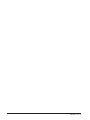 2
2
-
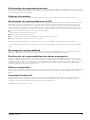 3
3
-
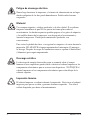 4
4
-
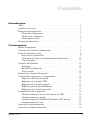 5
5
-
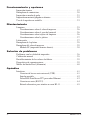 6
6
-
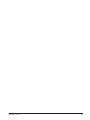 7
7
-
 8
8
-
 9
9
-
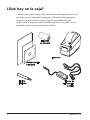 10
10
-
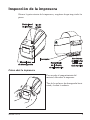 11
11
-
 12
12
-
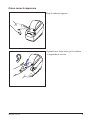 13
13
-
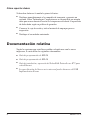 14
14
-
 15
15
-
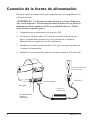 16
16
-
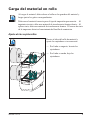 17
17
-
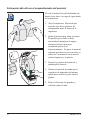 18
18
-
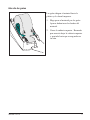 19
19
-
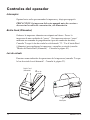 20
20
-
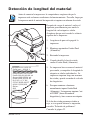 21
21
-
 22
22
-
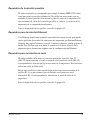 23
23
-
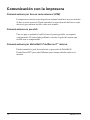 24
24
-
 25
25
-
 26
26
-
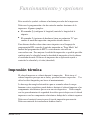 27
27
-
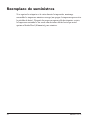 28
28
-
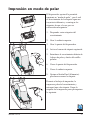 29
29
-
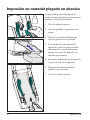 30
30
-
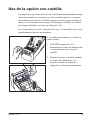 31
31
-
 32
32
-
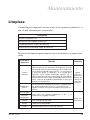 33
33
-
 34
34
-
 35
35
-
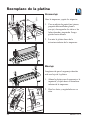 36
36
-
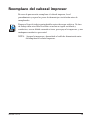 37
37
-
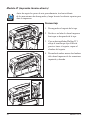 38
38
-
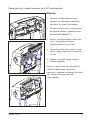 39
39
-
 40
40
-
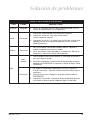 41
41
-
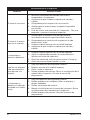 42
42
-
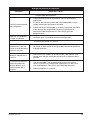 43
43
-
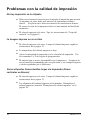 44
44
-
 45
45
-
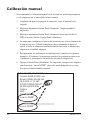 46
46
-
 47
47
-
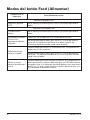 48
48
-
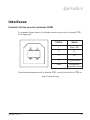 49
49
-
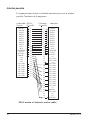 50
50
-
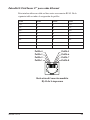 51
51
-
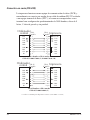 52
52
-
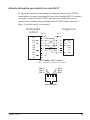 53
53
-
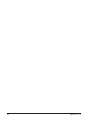 54
54
-
 55
55
-
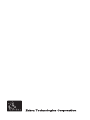 56
56
Zebra LP 2824 El manual del propietario
- Categoría
- Impresoras de etiquetas
- Tipo
- El manual del propietario
- Este manual también es adecuado para
Artículos relacionados
-
Zebra LP 2844 El manual del propietario
-
Zebra TLP El manual del propietario
-
Zebra TLP El manual del propietario
-
Zebra R2844-Z El manual del propietario
-
Zebra TLP El manual del propietario
-
Zebra TLP El manual del propietario
-
Zebra LP 2443 El manual del propietario
-
Zebra TLP El manual del propietario
-
Zebra 2684 El manual del propietario
-
Zebra 2746e El manual del propietario